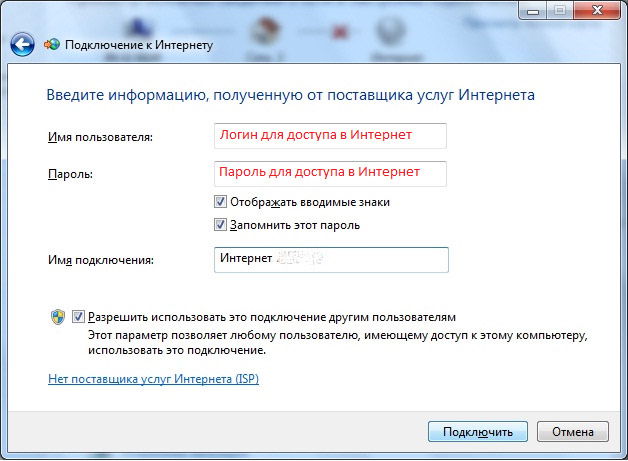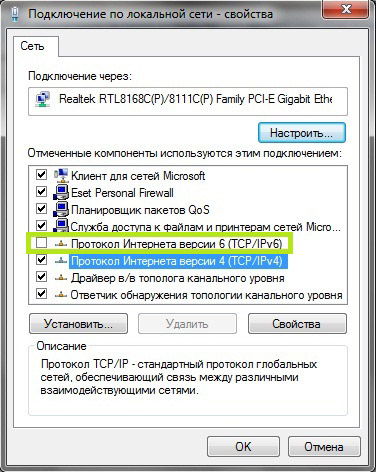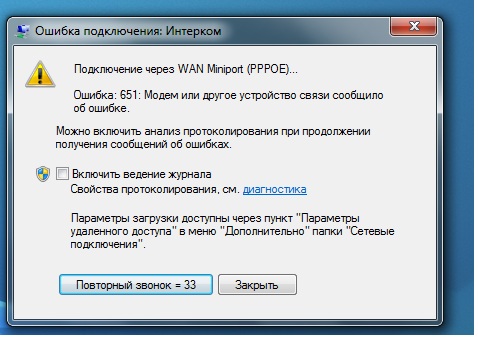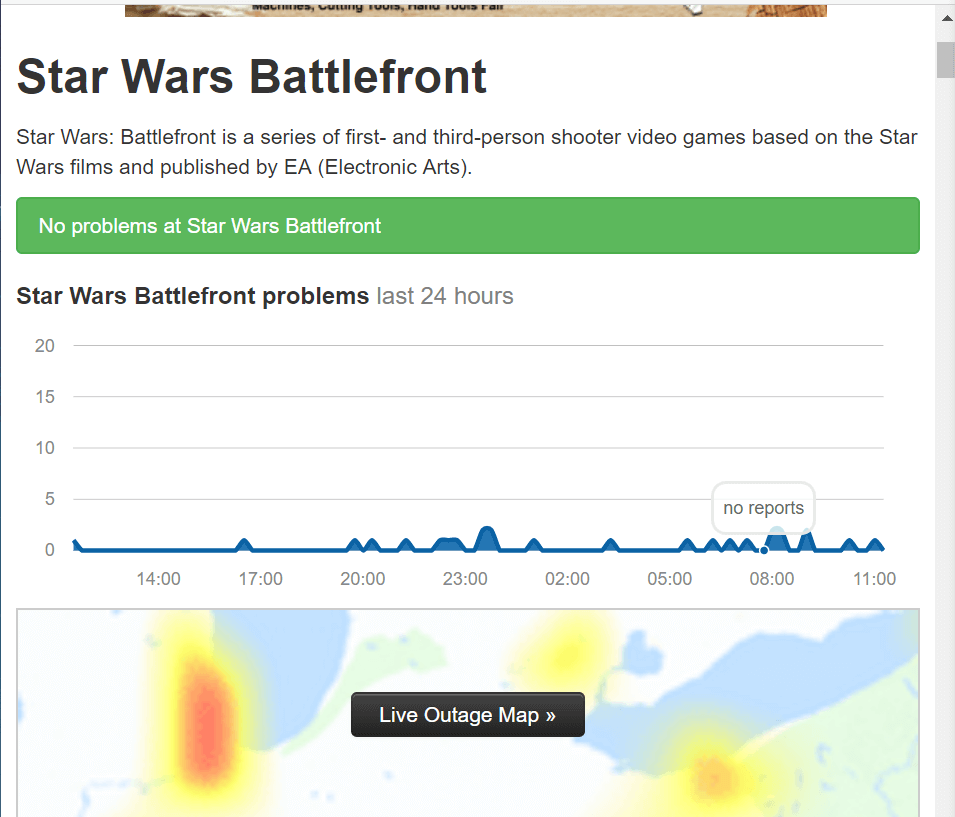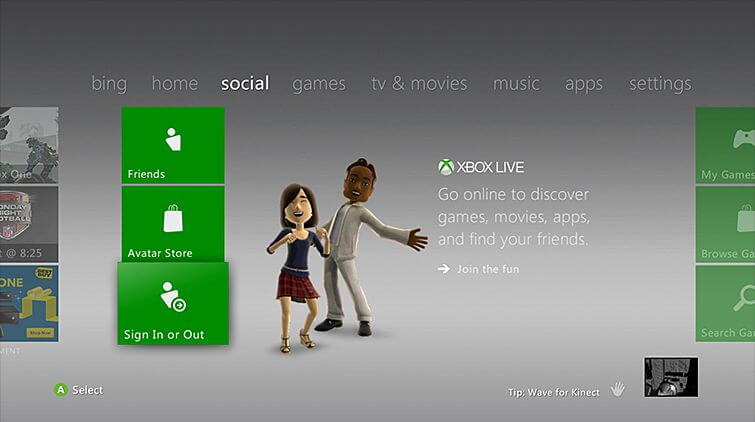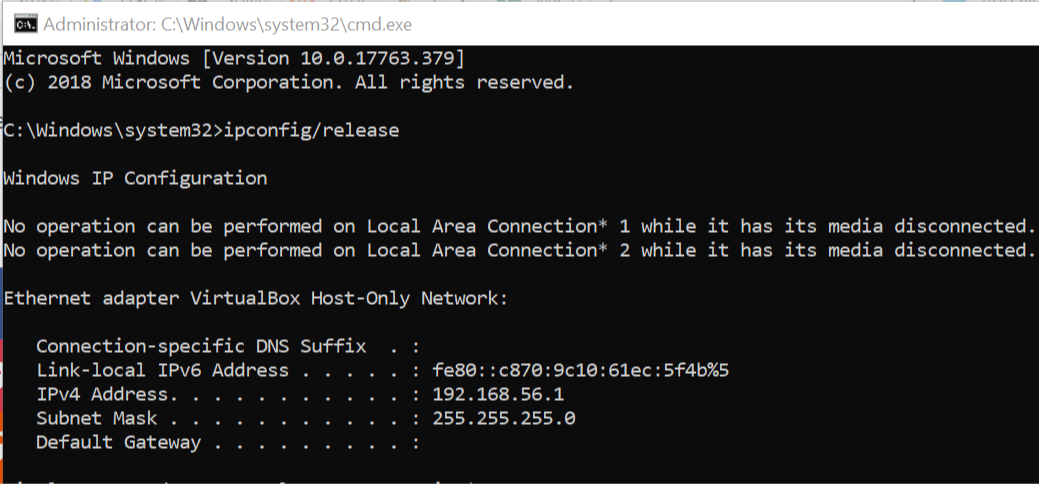В сегодняшней статье я приведу список ошибок соединения службы PPP на операционной системе Windows.
Сразу оговорюсь что все коды ошибок дают весьма общую информацию о характере повреждения, хотя она бывает весьма полезной даже если мало о чём Вам говорит — сотрудникам технической поддержки она может внести некоторую ясность при Вашем к ним обращении.
Наиболее распространённые ошибки и самые простые варианты их решения я выделю отдельно красным цветом:
Ошибка 600. Операция не завершена.
Ошибка 601. Обнаружен неверный индекс порта.
Ошибка 602. Указанный порт уже открыт.
Ошибка 603. Буфер вызывающей программы слишком мал.
Ошибка 604. Была указана некорректная информация.
Ошибка 605. Информация порта не может быть установлена.
Ошибка 606. Указанный порт не подключен.
Ошибка 607. Обнаружено неверное событие.
Ошибка 608. Указанное устройство не существует.
Ошибка 609. Указанный тип устройства не существует.
Ошибка 610. Был указан неверный буфер.
Ошибка 611. Указанный маршрут недоступен.
Ошибка 612. Указанный маршрут не локализован.
Ошибка 613. Указано неверное сжатие.
Ошибка 614. Доступный буфер недостаточен.
Ошибка 615. Указанный порт не найден.
Ошибка 616. Асинхронный запрос не завершен.
Ошибка 617. Модем уже отключен.
Ошибка 618. Указанный порт не открыт.
Ошибка 619. Указанный порт не подключен.
Ошибка 620. Конечная точка не может быть определена.
Ошибка 621. Система не смогла открыть телефонную книгу.
Ошибка 622. Система не смогла загрузить телефонную книгу.
Ошибка 623. Система не смогла найти запись в телефонной книге для данного подключения.
Ошибка 624. Система не смогла обновить файл телефонной книги.
Ошибка 625. Система нашла в телефонной книге неверную информацию.
Ошибка 626. Строка не может быть загружена.
Ошибка 627. Ключ не может быть найден.
Ошибка 628. Подключение прервано.
Ошибка 629. Подключение прервано удаленным компьютером.
Ошибка 630. Модем отключен из-за аппаратной неисправности.
Ошибка 631. Пользователь отключил модем.
Ошибка 633. Модем уже используется или не сконфигурирован для исходящих звонков.
Ошибка 634. Ваш компьютер не может быть зарегистрирован в удаленной сети.
Ошибка 635. Неизвестная ошибка.
Ошибка 636. Устройство, подключенное к порту, отличается от ожидаемого.
Ошибка 637. Обнаруженная строка не может быть конвертирована.
Ошибка 638. Истекло время запроса.
Ошибка 639. Асинхронная сеть недоступна.
Ошибка 640. Произошла ошибка в NetBIOS.
Ошибка 641. Сервер не может определить место ресурсов NetBIOS, необходимых для поддержки клиента.
Ошибка 642. Одно из имен NetBIOS вашего компьютера уже зарегистрировано в удаленной сети.
Ошибка 643. Сетевой адаптер сервера неисправен.
Ошибка 644. Вы не будете получать сетевые сообщения.
Ошибка 645. Внутренняя ошибка аутентификации.
Ошибка 646. Запрещен доступ в это время суток.
Ошибка 647. Пользователь блокирован.
Ошибка 648. Срок действия пароля этого пользователя истек.
Ошибка 649. Пользователь не имеет прав доступа.
Ошибка 650. Сервер удаленного доступа не отвечает.
Ошибка 651. Модем сообщил об ошибке.
Аналогично ошибке 678, а в Windows 7 используется вместо ошибки 678.
Ошибка 652. Получен не распознанный ответ модема.
Ошибка 653. Запрашиваемый модемом макрос не найден в разделе .INF-файла устройства.
Ошибка 654. Команда или ответ в разделе .INF-файла устройства обращается к неопределенному макросу.
Ошибка 655. -макрос не найден в разделе .INF-файла устройства.
Ошибка 656. -макрос в разделе .INF-файла устройства содержит неопределенный макрос.
Ошибка 657. .INF-файл не может быть открыт.
Ошибка 658. Слишком длинное имя устройства в .INF-файле устройства или .INI-файле медиа.
Ошибка 659. .INI-файл медиа обращается к неизвестному имени устройства.
Ошибка 660. .INF-файл устройства не содержит ответов для команд.
Ошибка 661. В .INF-файле устройства отсутствует команда.
Ошибка 662. Произошла попытка установить макрос, не указанный в разделе .INF-файла устройства.
Ошибка 663. .INI-файл медиа обращается к устройству неизвестного типа.
Ошибка 664. Системе не хватает памяти.
Ошибка 665. Модем неправильно сконфигурирован.
Ошибка 666. Модем не функционирует.
Ошибка 667. Системе не удается прочесть .INI-файл медиа.
Ошибка 668. Соединение было прервано.
Ошибка 669. Параметры использования .INI-файла медиа недействительны.
Ошибка 670. Системе не удается прочесть имя раздела в .INI-файле медиа.
Ошибка 671. Системе не удается прочесть тип устройства в .INI-файле медиа.
Ошибка 672. Системе не удается прочесть имя устройства в .INI-файле медиа.
Ошибка 673. Системе не удается прочесть частоту использования в .INI-файле медиа.
Ошибка 674. Системе не удается прочесть максимальную скорость передачи данных в .INI-файле медиа.
Ошибка 675. Системе не удается прочесть максимальную скорость подключения в .INI-файле медиа.
Ошибка 676. Телефонная линия занята.
Саму ошибку и варианты решения я подробно рассматривал здесь.
Ошибка 677. Вместо диал-ап модема на другом конце ответил человек =)
Ошибка 678. Удалённый компьютер не отвечает.
Самая подлая и коварная ошибка службы PPP. Источником проблемы может быть и ненастроенное устройство доступа, и брандмауэр блокирующий высокоскоростное соединение, и проблемы на абонентской линии. Простейшие варианты решения:
— Попробуйте отключить и заново подключить кабель интернета к компьютеру.
— Проверьте, включено или нет «Подключение по локальной сети», для этого зайти Пуск -> Панель управления -> Сеть и интернет -> Центр управления сетями и общим доступом -> Изменение параметров адаптера. Нажмите правой кнопкой мыши на «Подключение по локальной сети» и выберите пункт Включить.
— Обратитесь в техническую поддержку провайдера.
Ошибка 679. Система не смогла определить несущую.
Ошибка 680. Отсутствует гудок в линии.
Ошибка 681. Модем сообщает об общей ошибке.
Ошибка 691. В доступе отказано по причине недействительности имени пользователя и/или пароля.
— Проверьте правильность написания имени пользователя/пароля, имени службы.
— Если вы на 100% уверены что все реквизиты прописаны правильно — обратитесь в техническую поддержку.
Ошибка 692. Аппаратная неисправность модема.
— Отключите и подключите заново кабель интернета к компьютеру, перезапустите подключение.
Ошибка 695. Конечный автомат не запущен.
Ошибка 696. Конечный автомат уже запущен.
Ошибка 697. Цикл ответа не завершен.
Ошибка 699. Ответ модема вызвал переполнение буфера.
Ошибка 700. Слишком длинная расширенная команда в .INF-файле устройства.
Ошибка 701. Модем перешел на скорость подключения, не поддерживаемую COM-драйвером.
Ошибка 703. Подключению необходима информация от вас, однако приложение не разрешает взаимодействие с пользователем.
Ошибка 704. Номер callback недействителен.
Ошибка 705. Режим авторизации недействителен.
Ошибка 707. Произошла ошибка, относящаяся к протоколу X.25.
Ошибка 708. Срок действия учетной записи истек.
Ошибка 709. При изменении пароля на сервере произошла ошибка. Возможно, пароль слишком короткий или совпадает с предыдущим паролем.
Ошибка 710. Во время общения с модемом была обнаружена ошибка последовательного переполнения.
Ошибка 711. Менеджер службы удаленного доступа не может быть запущен. Дополнительная информация содержится в журнале учета событий (логе).
Ошибка 712. Инициализирован двусторонний порт. Подождите несколько секунд и перенаберите номер.
Ошибка 713. Не доступны активные линии ISDN.
Ошибка 714. Для произведения звонка отсутствуют доступные каналы ISDN.
Ошибка 715. Из-за плохого качества телефонной линии происходит слишком много ошибок.
Ошибка 716. IP-конфигурация сервиса удаленного доступа не может быть использована.
Ошибка 717. Не доступны IP-адреса на статическом наборе IP-адресов сервиса удаленного доступа.
Ошибка 718. Время ожидания ответа удаленного компьютера истекло.
Чаще всего эта ошибка свидетельствует о проблеме с оборудованием авторизации провайдера.
— Обратитесь в техническую поддержку провайдера.
Ошибка 719. Подключение было прервано удаленным компьютером.
Ошибка 720. Попытка подключения не удалась по причине конфликта протоколов управления PPP между вашим компьютером и удаленным компьютером.
Описание ошибки и варианты решения я уже подробно рассматривал здесь.
Ошибка 721. Удаленный компьютер не отвечает.
Ошибка 722. От удаленного компьютера были получены неверные данные. Эти данные были проигнорированы.
Ошибка 723. Слишком длинный номер телефона, включая префикс и суффикс.
Ошибка 726. Протокол IPX не может быть использован при дозвоне более чем одним модемом одновременно.
Ошибка 728. Система не может найти IP-адаптер.
Ошибка 729. SLIP не может быть использован, пока не установлен IP-протокол.
Ошибка 731. Протокол не сконфигурирован.
Ошибка 732. Ваш компьютер и удаленный компьютер конфликтуют по поводу протоколов управления PPP.
Ошибка 733. Ваш компьютер и удаленный компьютер конфликтуют по поводу протоколов управления PPP.
Ошибка 734. Протокол управления соединением PPP был прерван.
Ошибка 735. Запрашиваемый адрес был отвергнут сервером.
Ошибка 736. Удаленный компьютер прервал протокол управления.
Ошибка 737. Обнаружено закольцовывание.
Ошибка 738. Сервер не присвоил адрес.
Ошибка 739. Запрашиваемый удаленным сервером протокол аутентификации не может использовать сохраненный пароль. Перезвоните, введя пароль явным образом.
Ошибка 740. Обнаружен недопустимый сценарий подключения.
Ошибка 741. Локальный компьютер не поддерживает требуемый тип кодирования данных.
Ошибка 742. Удаленный компьютер не поддерживает требуемый тип кодирования данных.
Ошибка 743. Удаленный сервер требует кодирования данных.
Ошибка 751. Номер callback содержит недопустимые символы. Допустимы только следующие символы: от 0 до 9, T, P, W, (, ), -, @, а также пробел.
Ошибка 752. Во время обработки скрипта была обнаружена синтаксическая ошибка.
Ошибка 753. Соединение не может быть разорвано, потому что оно было создано мульти-протокольным роутером.
Ошибка 754. Система не смогла найти многоканальный пучок.
Ошибка 755. Система не смогла произвести автоматический набор, потому что данное подключение требует использование специфических параметров.
Ошибка 756. Это подключение уже устанавливается.
Ошибка 757. Сервис удаленного доступа не может быть запущен автоматически. Дополнительная информация содержится в журнале учета событий (логе).
Ошибка 758. Совместное использование подключения к интернету уже активировано в это подключении.
Ошибка 760. Во время активации возможностей роутинга произошла ошибка.
Ошибка 761. Во время активации совместного использования подключения к интернету для данного подключения произошла ошибка.
Ошибка 763. Совместное использование подключения к интернету не может быть активировано. Кроме подключения, которое должно использоваться совместно, присутствуют 2 либо более подключений по локальной сети.
Ошибка 764. Не установлен считыватель смарт-карты.
Ошибка 765. Совместное использование подключения к интернету не может быть активировано. Локальная сеть уже сконфигурирована на автоматическое назначение IP-адреса.
Ошибка 766. Система не смогла найти сертификаты.
Ошибка 767. Совместное использование подключения к интернету не может быть активировано. Избранная для частной сети конфигурация поддерживает более одного IP-адреса. Для активации совместного использования подключения к интернету переконфигурируйте локальную сеть на использование единого IP-адреса.
Ошибка 768. Попытка подключения не удалась из-за повреждения кодированных даннных.
Ошибка 769. Указанное место звонка находится вне пределов досягаемости.
Ошибка 770. Удаленная машина отвергла попытку подключения.
Ошибка 771. Попытка подключения не удалась из-за занятости системы.
Ошибка 772. Сетевое аппаратное обеспечение удаленного компьютера не совместимо с запрашиваемым типом подключения.
Ошибка 773. Попытка подключения не удалась, потому что номер, на который производится звонок, изменился.
Ошибка 774. Попытка подключения не удалась из-за временной неисправности. Попробуйте подключиться еще раз.
Ошибка 775. Звонок был блокирован удаленным компьютером.
Ошибка 776. Звонок не может быть соединен, потому что вызываемый номер активировал режим «Не Беспокоить».
Ошибка 777. Попытка подключения не удалась, потому что модем удаленного компьютера неисправен.
Ошибка 778. Не возможно произвести идентификацию сервера.
Ошибка 779. Для того чтобы произвести звонок, используя данное подключение, вам необходимо использовать смарт-карту.
Ошибка 780. Использованная функция недействительна для данного подключения.
Ошибка 781. Попытка кодирования не удалась, потому что не было найдено ни одного действительного сертификата.
Ошибка 800.Удаленное подключение не удалось установить из-за сбоя использованных VPN-тоннелей.
Причины возникновения
— Отсутствует электричества на FTTB-коммутаторах на магистрали к которой подключен Ваш дом.
— Ваш IP-адрес заблокирован на шлюзе
— В настройках Вашего соединения введен неверный адрес сервера
— Соединение блокируется Вашим брандмауэром.
— На сервере в данный момент максимальное количество подключенных пользователей
— Cервер действительно не работает.
В 99,9% это проблема на стороне провайдера — обратитесь в техническую поддержку.
Ошибка 815. Невозможно установить высокоскоростное соединение компьютера, так как удаленный сервер не отвечает.
Аналогично ошибке 678, а в Windows Vista используется вместо ошибки 678.
Сегодняшняя статья была создана, чтобы помочь вам, когда вы часто получаете код ошибки Microsoft VPN Error 712.
Ускорьте свой ПК всего за несколько кликов
Загрузите это программное обеспечение сейчас и попрощайтесь с проблемами вашего компьютера. г.
<цитата блока>
Применяется для следующих версий: Windows Server 2022, Windows Server 2019, Windows Server 2016, Windows Server последующих версий R2, Windows 10
Если созданная вами постоянная VPN не может разрешить пользователям, привязанным к вашей внутренней сети, это может быть связано с неисправным сертификатом VPN, неправильными политиками NPS или, возможно, даже с проблемами с этими примерами развертывания клиентов или с маршрутизацией и удаленным подключением к . Первым шагом в устранении неполадок наряду с тестированием VPN-подключения является понимание основных компонентов нашей инфраструктуры Always On VPN.
Существует множество способов устранения проблем с подключением. Для проблем на стороне клиента и устранения общих неполадок одно конкретное приложение для ведения журналов на потенциальных клиентских настольных компьютерах имеет неоценимое значение. Для элементов, связанных с проверкой подлинности, журнал NPS на каком-либо сервере NPS может помочь вам определить основную причину этой проблемы.
Коды ошибок
Коды ошибок: 800
<ул>
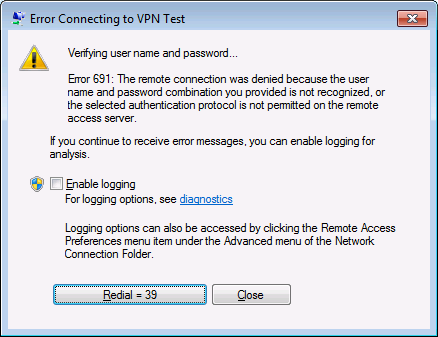
Требования к ошибке. Соединение определенно не будет установлено удаленно, потому что все попытки VPN-туннеля не увенчались успехом. Сервер VPN может быть недоступен. Если это подключение, скорее всего, направлено на создание туннеля с использованием l2tp/ipsec, параметры безопасности, необходимые для согласования IPsec, могут быть разработаны неправильно.

ВозможноВеская причина. Эта ошибка возникает, когда большая часть типа туннеля VPN является автоматическим, ужасно попытка подключения для большинства туннелей VPN не удалась.
Возможные решения:
<ул>
Если члены семьи знают, какой туннель вы хотите использовать для своих целей, установите конкретный тип VPN, чтобы убедиться, что клиент использует этот тип туннеля, как правило, на стороне VPN-клиента.
Как исправить общую инкапсуляцию маршрутизации?
Откройте сброс TCP 1723.Проверьте брандмауэр Защитника Windows.Отключить антивирус.Обновите прошивку вашего семейного маршрутизатора.
Если вы устанавливаете VPN-соединение с использованием определенного типа туннеля, ваше соединение всегда будет завершаться сбоем, часто это приводит к любой другой ошибке, связанной с туннелем (например, «Разговор GRE для PPTP»).
Эта ошибка также возникает, если не всегда удается установить VPN-сервер или не устанавливается туннельное соединение.
Убедитесь:
<ул>
Не удается подключиться к VPN Windows в каком?
Используйте PIA VPN.Измените дату и время решения.Настройте VPN-подключение вручную.Исключите VPN из настроек вашего трояна.Включите приложение VPN обратно в брандмауэре Windows.Очистить DNS/Очистить кэш.Переустановите VPN-клиент.Включите управление для PPTP.
Участки IKE (вентиляционные отверстия UDP 500 и 4500) беспрепятственны. Правильно
Сертификаты для IKE фактически существуют на клиенте и сервере.
Код ошибки: 809
<ул>
Что не удалось, этот код ошибки возвращается при ошибке может 720?
Ошибка 720: ERROR_PPP_NO_PROTOCOLS_CONFIGURED почти всегда обнаруживается, когда адаптер WAN Miniport (IP) неправильно подключен к их ПК. Вероятно, это юридический вопрос, хотя адаптер мини-порта WAN (IP) может показаться исправным при просмотре диспетчера устройств узла сетевых адаптеров.
Описание конкретной ошибки. Сетевое соединение между вашим мини-ноутбуком и сервером VPN, вероятно, прервалось из-за того, что сервер удаленного хостинга не отвечает и т. д. Во многих случаях это может быть связано с тем, что один из медиа-продуктов (например, брандмауэры, NAT, маршрутизаторы) сравнивает ваш исправный компьютер. и удаленный сервер помощи ПК, вероятно, настроен для предотвращения воров VPN. Свяжитесь со своим сотрудником или поставщиком услуг, чтобы выяснить, какой компьютер вызывает проблемы.
Ускорьте свой ПК всего за несколько кликов
Ваш компьютер работает медленно и нестабильно? Вас мучают таинственные ошибки, и вы беспокоитесь о потере данных или сбое оборудования? Тогда вам нужен ASR Pro — идеальное программное обеспечение для устранения неполадок Windows. С ASR Pro вы можете исправить широкий спектр проблем всего за несколько кликов, включая ужасный синий экран смерти. Приложение также обнаруживает аварийные приложения и файлы, поэтому вы можете быстро решить их проблемы. И самое главное, это совершенно бесплатно! Так что не ждите — загрузите ASR Pro прямо сейчас и наслаждайтесь бесперебойной, стабильной и безошибочной работой на ПК.
Возможный рут. Эта ошибка вызвана блокировкой портов UDP с 500 по 4500, связанных с хостом VPN или моим брандмауэром.
Первое решение — сбросить настройки конфигурации DNS. Полностью отключитесь от VPN и выполните действия, описанные в разделе Как сбросить настройки DNS. Попробуйте снова войти в систему и продолжить просмотр. Если это не решит проблему, любой может попросить OpenDNS разрешить ваш DNS.
Возможное решение. Убедитесь, что другие порты UDP 500 и 4500 могут быть разрешены через брандмауэры между обычно клиентом RRAS и сервером.
Код ошибки: 812
<ул>
Описание этой ошибки. Не могу переключиться на «Всегда VPN». Интернет-провайдеру помешала тема, настроенная на вашем сервере RAS/VPN. В частности, возможности аутентификации, используемые сервером для продуктов с вашим именем пользователя и паролем, могут далеко не соответствовать методу проверки, настроенному непосредственно в вашей учетной записи. Пожалуйста, свяжитесь с администратором каждого из наших поставщиков RAS и сообщите им об этой ошибке.
Возможные причины:
<ул>
Распространенная причина возникновения этой ошибки может быть описана следующим образом: в основном это связано с тем, что NPS указал общее условие проверки, которое клиент не может обработать. Например, NPS может обнаружить использование сертификата для фактического подключения PEAP-соединения, даже если какой-либо клиент пытается использовать EAP-MSCHAPv2.
Дневник событий 20276 регистрируется в каждом средстве просмотра функций, если настройка журнала проверки подлинности VPN-хостинга на основе RRAS не отличается от настроек отдельного устройства VPN.
Возможное решение. Убедитесь, что сенсорный экран вашего клиента соответствует условиям, установленным на этом NPS-сервере.
Код ошибки: 13806
<ул>
Критерий ошибки. IKE не смог найти действительный сертификат для моего основного компьютера. Чтобы получить впечатляющий сертификат у соответствующего продавца лицензий, обратитесь к администратору безопасности телевизора, который установит его.
Возможная причина. Эта ошибка обычно возникает из-за того, что компонент корневой карты или сертификата компьютера передается с VPN-сервера.
Возможное решение. Убедитесь, что адаптеры, описанные в конкретном развертывании, установлены, так как они обязательно будут на клиентском компьютере и/или на сервере VPN.
Код ошибки: 13801
<ул>
Точная причина ошибки. Аутентификации, такие как учетные данные, безусловно, не принимаются.
Возможные продукты. Эта ошибка обычно появляется только в следующих случаях:
<ул>
Инструмент устройств, используемый для проверки IKEv2 с этих серверов RAS, не использует проверку подлинности собственного сервера в рамках расширенного использования ключа.
Срок действия учетных данных компьютера в RAS истек. корень
Сертификат, проверяющий наиболее важный сертификат системы удаленного доступа, отсутствует на компьютере конечного пользователя.
Имя VPN-сервера, используемое на клиентском компьютере, не соответствует имени субъекта сертификата компьютера в сети.
Возможное решение. Убедитесь, что наша сертификация сервера включает проверку подлинности сервера с использованием расширенного ключа пользователя. Убедитесь, что запись сервера по-прежнему верна. Убедитесь, что ЦС, который вы обычно используете, указан в списке доверенных корневых центров сертификации на этом сервере RRAS. Убедитесь, что VPN-клиент с большой вероятностью подключается с использованием полного доменного имени большинства двух VPN-серверов, которое теперь указывается непосредственно в веб-сертификате VPN.
Код ошибки: 0x80070040
<ул>
Описание ошибки. Сертификат сервера не может иметь никакой аутентификации сервера, кроме той, которая связана с его записями, потребляющими сертификат.
Возможная причина. Ошибка. Такая ситуация может возникнуть, если системные записи проверки подлинности не установлены на внешнем сервере доступа.
Возможное решение. Убедитесь, что каждый механизм сертификатов, используемый механизмом IKEv2 RAS, имеет проверку подлинности сервера по сравнению с одной из цен на топливо в сертификате.
Загрузите это программное обеспечение сейчас и попрощайтесь с проблемами вашего компьютера. г.
Microsoft Vpn Error 712
Microsoft Vpn Fel 712
마이크로소프트 Vpn 오류 712
Erreur Vpn Microsoft 712
Microsoft Vpn Fout 712
Erro 712 Da Vpn Da Microsoft
Errore Vpn Microsoft 712
Blad Microsoft Vpn 712
Microsoft Vpn Fehler 712
Microsoft Vpn Error 712
г.
Если при запуске VPN-соединения
возникла ошибка, то Вам необходимо запомнить ее трехзначный код. Ошибки имеющие код 6ХХ (ошибки, связанные с некорректным вводом пароля, имени или выбора типа протокола связи и говорят о том, что сеть работает, но необходимо проверить вводимые данные), 7ХХ (ошибки, связанные с некорректными и говорят о том, что сеть работает, но необходимо проверить настройки) или 8ХХ (ошибки, связанные с проблемами в настройке сети или отсутствием подключения к сети.
Установленное антивирусное программное обеспечение ив особенности брандмауэры могут блокировать установку VPN-соединения
, вызывая, например, ошибки 789 и 792. В этом случае необходимо в настройках средств защиты разрешить UDP-порты 500 и 4500 для обмена данными с VPN-концентратором.
Кроме того, проблем с установкой VPN-соединения
не возникает на компьютерах, непосредственно подключённых к интернету с получением переадресованного в сети Internet IP-адреса (а не адреса из частного адресного пространства: 10.0.0.0/8, 172.16.0.0/12, 192.168.0.0/24).В противном случае, администратор вашей локальной сети (или интернет-провайдер, если частный IP-адрес получен от него) должен настроить трансляцию адресов (NAT/PAT).
Обращаем ваше внимание на то,что подключение вашего компьютера к сети Internet означает, что вам доступен обмен данными на сетевом (IP) уровне с любым другим компьютером в сети Internet. Протоколы, используемые для установки VPN-соединения
(протоколы IPsec) равноправны в сети Internet с любыми другими протоколами, работающими поверх протокола сетевого уровня(IP) — например, протокол HTTP для просмотра web-страниц или протокол SMTP для отправки электронной почты.Если ваш интернет-провайдер разрешает просмотр web-страниц, но блокирует установку VPN-соединения, это является искусственным ограничением вашего доступа к сети Internet.
Убедитесь, что запущены следующие службы Windows XP («Пуск» — «Панель управления» — «Администрирование» — «Службы»):
— «Телефония»;
— «Диспетчер автоподключений удаленного доступа»;
— «Диспетчер подключения удаленного доступа».
Для их включения в командной строке запустите следующие команды:
sc config RasAuto start= demand
sc config RasMan start= demand
sc config TapiSrv start= demand
|
Ошибка |
Причина |
Решение |
|
678 |
Если используется операционная система Windows XP, то откройте редактор реестра (regedit.exe) и проверьте, есть ли в ключе HKEY_LOCAL_MACHINESYSTEMCurrentControlSetservicesRasManParameters параметр ProhibitIpSec. Если он есть и имеет значение «1», то измените его на «0» и перезагрузите компьютер. |
|
|
691 |
Введен неверный логин и/или пароль |
Ввести правильный логин и пароль. Либо, если ранее это VPN-соединение уже работало, необходимо повторно ввести логини пароль. |
|
692 |
Проблемыс брандмауэром Windows Seven |
Отключить брандмауэр. |
|
720 |
Это ошибка возникла совершенно недавно, похоже после очередного обновления для Windows 7 вместо ошибки 738 появилась ошибка 720. В отличие от второй проблемы приводящей к ошибке 720 описанной ниже, эта ошибка возникает только на ПК с ОС Windows 7 и происходит уже после того как прошла «Проверка имени пользователя и пароля…» и «Регистрация компьютера в сети…». Таким образом, для ошибки 720 с такими симптомами, решение описано в пункте с 738-ой ошибкой. |
|
|
734 |
Установлен тип VPN -«Автоматически» |
В свойствах VPN-соединения на вкладке«Сеть» поменять тип VPN c «Автоматически» на «L2TP IPSec VPN». Если не помогает, необходимо пересоздать соединение. |
|
738 |
Пользователь VPN с таким логином уже подключён |
При необходимости одновременной работы через VPN с нескольких рабочих мест необходимо использовать разные имена пользователей. |
|
766 |
Не сохранён предварительный ключ |
Открыть свойства VPN-подключения, перейти на вкладку «Безопасность», нажать на кнопку «Дополнительные параметры» и в открывшемся окне ввести предварительный ключ в поле «Ключ». |
|
768 |
Не запущена служба IPSec |
Сделать щелчок правой кнопкой мыши на значке «Мой компьютер», выбрать пункт меню «Управление». В открывшемся окне раскрыть «Службы и приложения»и выбрать«Службы». Найти службу «Службы IPSec». Запустить еёи установить тип запуска «Авто». |
|
769 |
Неправильно введен адрес VPN-концентратора,не настроена служба DNS или отсутствует подключениек сетиInternet |
Ввести заново адрес VPN-концентратора. Если адрес введен верно — проверить наличие связи с VPN-концентратором. Если связи нет — обратиться к своему системному администратору либо к своему Internet-провайдеру. |
|
781 |
Не введен предварительный ключ |
В свойствах VPN-подключения ввести предоставленный вам предварительный ключ. |
|
789 |
Не запущена служба «Модули ключей IPsec…» |
Если используется операционная система Windows 7 или Vista, Windows XP, то сделайте щелчок правой кнопкой мыши на значке «Мой компьютер», выберите пункт меню «Управление». В открывшемся окне раскройте «Службы и приложения»и выберите«Службы». Найдите службу «Модули ключей IPsec…». Запустите её и установите тип запуска «Авто». |
|
789 |
см. ошибку 792 |
|
|
792 |
Введен неверный предварительный ключ |
Ввести заново предварительный ключ |
|
792 |
Соединение происходит с использованием технологии NAT без установленного на компьютере с операционной системой Windows XP пакета обновлений SP2 |
Установить пакет обновлений SP2 для Windows XP |
|
792 |
Блокируются UDP-пакеты |
Разрешить UDP-порты 500 и 4500 для обмена данными с VPN-концентратором. Если используется IP-адрес из частного адресного пространства (10.0.0.0/8, 172.16.0.0/12, 192.168.0.0/24), то необходимо настроить трансляцию адресов (NAT/PAT). |
|
800 |
см. ошибку 734 |
|
|
809 |
В операционной системе глобально запрещено использовать шифрование |
Если используется операционная система Windows 7 или Vista, то откройте редактор реестра (regedit.exe) и проверьте, есть ли в ключе HKEY_LOCAL_MACHINESYSTEMCurrentControlSetservicesRasManParameters параметр ProhibitIpSec. Если он есть и имеет значение «1», то измените его на «0» и перезагрузите компьютер. |
Коды ошибок, возникающих при создании подключений удаленного доступа и VPN-подключений.
Перечислены коды ошибок, возникающих при создании подключений удаленного доступа или VPN-подключений
на клиентских компьютерах под управлением Windows 2000, Windows XP и Windows Server 2003.
Ошибки с кодами
больше 900 появляются только при подключении к серверу маршрутизации и удаленного доступа под управлением Windows 2000 или операционной системы более поздней версии.
Ошибка 600
Начатая операция не закончена.
Рекомендация:
Ошибка 601
Обнаружен недопустимый дескриптор порта.
Рекомендация:
Произошла внутренняя ошибка. Перегрузите компьютер, для того чтобы убедиться, что все недавние изменения конфигурации вступили в силу.
Ошибка 602
Указанный порт уже открыт.
Рекомендация:
COM-порт, который должен быть использован сетевым соединением, уже используется другим активным сетевым соединением или процессом (например, программой мониторинга телефонной линии, такой как факс-программой). Завершите работу с приложением, блокирующим COM-порт
Ошибка 603
Буфер вызывающего слишком мал.
Рекомендация:
Произошла внутренняя ошибка. Перегрузите компьютер, для того чтобы убедиться, что все недавние изменения конфигурации вступили в силу.
Ошибка 604
Указаны недопустимые сведения.
Рекомендация:
Возможно, файл телефонной книги удаленного доступа и текущая конфигурация Удаленного Доступа к Сети — несовместимы. Если вы заменили коммуникационное оборудование (последовательный порт или модем), проверьте конфигурацию Удаленного Доступа к Сети.
Ошибка 605
Невозможно установить сведения о порте.
Рекомендация:
Ошибка 606
Рекомендация:
Произошла внутренняя ошибка. Перегрузите компьютер, для того чтобы убедиться, что все недавние изменения конфигурации вступили в силу.
Ошибка 607
Обнаружено недопустимое событие.
Рекомендация:
Произошла внутренняя ошибка. Перегрузите компьютер, для того чтобы убедиться, что все недавние изменения конфигурации вступили в силу.
Ошибка 608
Указано несуществующее устройство.
Рекомендация:
Возможно, файл телефонной книги удаленного доступа и текущая конфигурация Удаленного Доступа к Сети — несовместимы. Если вы заменили коммуникационное оборудование (последовательный порт или модем), проверьте конфигурацию Удаленного Доступа к Сети. Если эта ошибка будет возникать в дальнейшем, удалите и создайте заново удаленное соединение к сети.
Ошибка 609
Указан несуществующий тип устройства.
Рекомендация:
Возможно, файл телефонной книги удаленного доступа и текущая конфигурация Удаленного Доступа к Сети — несовместимы. Если вы заменили коммуникационное оборудование (последовательный порт или модем), проверьте конфигурацию Удаленного Доступа к Сети. Если эта ошибка будет возникать в дальнейшем, удалите и создайте заново удаленное соединение к сети.
Ошибка 610
Указан недопустимый буфер.
Рекомендация:
Произошла внутренняя ошибка. Перегрузите компьютер, для того чтобы убедиться, что все недавние изменения конфигурации вступили в силу.
Ошибка 611
Указанный маршрут недоступен.
Рекомендация:
Ошибка 612
Указанный маршрут не распределен.
Рекомендация:
Вероятно, конфигурация сети неверна. Перегрузите компьютер, для того чтобы убедиться, что все недавние изменения конфигурации вступили в силу. Эта ошибка также может произойти, если вашему компьютеру не хватает рабочих ресурсов.
Ошибка 613
Указан недопустимый тип сжатия.
Рекомендация:
Произошла внутренняя ошибка. Перегрузите компьютер, для того чтобы убедиться, что все недавние изменения конфигурации вступили в силу.
Ошибка 614
Недостаточно доступных буферов.
Рекомендация:
Произошла внутренняя ошибка. Перегрузите компьютер, для того чтобы убедиться, что все недавние изменения конфигурации вступили в силу.
Ошибка 615
Указанный порт не найден.
Рекомендация:
Возможно, файл телефонной книги удаленного доступа и текущая конфигурация Удаленного Доступа к Сети — несовместимы. Если вы заменили коммуникационное оборудование (последовательный порт или модем), проверьте конфигурацию Удаленного Доступа к Сети. Если эта ошибка будет возникать в дальнейшем, удалите и создайте заново удаленное соединение к сети.
Ошибка 616
Асинхронный запрос приостановлен.
Рекомендация:
Произошла внутренняя ошибка. Перегрузите компьютер, для того чтобы убедиться, что все недавние изменения конфигурации вступили в силу.
Ошибка 617
Модем уже отключается.
Рекомендация:
Дождитесь, пока Удаленный Доступ к Сети завершит соединение.
Ошибка 618
Указанный порт не открыт.
Рекомендация:
Произошла внутренняя ошибка. Перегрузите компьютер, для того чтобы убедиться, что все недавние изменения конфигурации вступили в силу.
Ошибка 619
Указанный порт не подключен.
Рекомендация:
Перегрузите компьютер, для того чтобы убедиться, что все недавние изменения конфигурации вступили в силу.
Ошибка 620
Не удалось определить конечные точки.
Рекомендация:
Вероятно, конфигурация сети неверна. Перегрузите компьютер, для того чтобы убедиться, что все недавние изменения конфигурации вступили в силу.
Ошибка 621
Системе не удалось открыть файл телефонной книги.
Рекомендация:
Ошибка 622
Системе не удалось загрузить файл телефонной книги.
Рекомендация:
Удаленный Доступ к Сети использует файл Rasphone.pbk, находящийся в директории System32Ras. Убедитесь, что файл находится в этой директории, после чего перезапустите Удаленный Доступ к Сети.
Ошибка 623
Системе не удалось найти запись телефонной книги для этого подключения.
Рекомендация:
Удаленный Доступ к Сети нашел телефонную книгу, но не может найти запись, соответствующую данному подключению. Эта ошибка не будет происходить, если только другое приложение не использует телефонную книгу Удаленного Доступа к Сети и не укажет неверную запись подключения.
Ошибка 624
Системе не удалось обновить файл телефонной книги.
Рекомендация:
Удаленный Доступ к Сети использует файл Rasphone.pbk, находящийся в директории System32Ras. Убедитесь, что ваш диск не переполнен и у вас есть права для изменения этого файла.
Ошибка 625
Система обнаружила недопустимые данные в файле телефонной книги.
Рекомендация:
Файл телефонной книги Rasphone.pbk может быть поврежден. Удалите этот файл из директории System32Ras, после чего перезапустите Удаленный Доступ к Сети, для того чтобы создать новую телефонную книгу.
Ошибка 626
Не удалось загрузить строку.
Рекомендация:
Произошла внутренняя ошибка. Перегрузите компьютер, для того чтобы убедиться, что все недавние изменения конфигурации вступили в силу.
Ошибка 627
Не удалось найти ключ.
Рекомендация:
Возможно, один из конфигурационных файлов Удаленного Доступа к Сети содержит неверную информацию. Если вы используете модем, не поддерживаемый вашей версией Windows, установите поддерживаемый модем.
Ошибка 628
Подключение было закрыто.
Рекомендация:
Если это подключение по телефонной линии, попробуйте передозвониться. Если вы продолжаете получать это сообщение, понизьте начальную скорость модема и отключите дополнительные настройки модема. Если эта проблема будет возникать в дальнейшем, обратитесь к вашему системному администратору. Если это подключение к виртуальной частной сети (VPN), в доступе может быть отказано по причине политики удаленного доступа, либо по иным причинам.
Ошибка 629
Подключение было закрыто удаленным компьютером.
Рекомендация:
Неисправимая ошибка телефонной линии.
Шумы в линии.
Отключение системным администратором.
Неудавшаяся попытка соединения с модемом сервера удаленного доступа на выбранной скорости.
Для того чтобы заново установить соединение, нажмите «Перенабрать». Вы также можете активировать автоматический передозвон в разделе Свойства для данного соединения. Если эта ошибка будет возникать в дальнейшем, понизьте скорость подключения модема до 9600 bps, после чего попробуйте дозвониться еще раз.
Вы можете попробовать подключиться к другому серверу, для того чтобы определить, не связана ли эта проблема конкретно с севером, на который вы пытаетесь дозвониться. Также, вы может попробовать подключиться к своему серверу с другой телефонной линии.
Ошибка 630
Модем был отключен из-за ошибки оборудования.
Рекомендация:
Соединение разорвано по одной из следующих причин:
В вашем модеме (или в другом коммуникационном оборудовании) произошла неисправимая ошибка.
В вашем коммуникационном порту произошла неисправимая ошибка.
Кабель вашего модема отключен.
Для диагностики и решения проблемы проделайте следующее:
Убедитесь, что ваш модем включен, и кабель надежно подключен.
Убедитесь, что ваш модем функционирует правильно.
Ошибка 631
Пользователь отключил модем.
Рекомендация:
Из-за события, произошедшего на вашем компьютере, соединение было разорвано. Перезвоните.
Ошибка 632
Обнаружен неправильный размер структуры.
Рекомендация:
Произошла внутренняя ошибка. Перегрузите компьютер, для того чтобы убедиться, что все недавние изменения конфигурации вступили в силу.
Ошибка 633
Модем уже используется или не настроен для исходящих подключений удаленного доступа.
Рекомендация:
Если это подключение по телефонной линии, COM-порт, который должен быть использован сетевым соединением, уже используется другим активным сетевым соединением или процессом (например, программой мониторинга телефонной линии, такой как факс-программой). Завершите работу с приложением, блокирующим COM-порт. Если это подключение к виртуальной частной сети (VPN), Устройство VPN, которое должно быть использовано сетью, не может быть открыто. Если эта проблема будет возникать в дальнейшем, обратитесь к вашему системному администратору.
Ошибка 634
Не удалось зарегистрировать компьютер в удаленной сети.
Рекомендация:
Сервер удаленного доступа не может зарегистрировать имя вашего компьютера в сети. Чаще такое возможно с протоколом NetBIOS, однако, также может происходить с TCP/IP или IPX протоколами. Обычно, это происходит в случае, если адрес уже используется в сети. Обратитесь к вашему системному администратору.
Ошибка 635
Произошла неизвестная ошибка.
Рекомендация:
Произошла внутренняя ошибка. Перегрузите компьютер, для того чтобы убедиться, что все недавние изменения конфигурации вступили в силу.
Ошибка 636
Устройство, подключенное к порту, не соответствует ожидаемому.
Рекомендация:
Возможно, ваша аппаратная конфигурация и настройки конфигурации для вашего подключения несовместимы друг с другом. Если вы заменили коммуникационное оборудование (последовательный порт или модем), проверьте конфигурацию Удаленного Доступа к Сети.
Ошибка 637
Обнаружена строка, которую не удалось преобразовать (конвертировать).
Рекомендация:
Произошла внутренняя ошибка. Перегрузите компьютер, для того чтобы убедиться, что все недавние изменения конфигурации вступили в силу.
Ошибка 638
Запрос просрочен.
Рекомендация:
Произошла внутренняя ошибка. Перегрузите компьютер, для того чтобы убедиться, что все недавние изменения конфигурации вступили в силу.
Ошибка 639
Нет доступной асинхронной сети.
Рекомендация:
Возможно, ваша сеть NetBIOS неверно сконфигурирована. Перегрузите компьютер, для того чтобы убедиться, что все недавние изменения конфигурации вступили в силу.
Ошибка 640
Произошла ошибка, затрагивающая NetBIOS.
Рекомендация:
Модем не может установить соединение на указанной скорости. Понизьте начальную скорость модема и перезвоните. Также, попробуйте отключить аппаратное и программное сжатие. Если установить соединение все-таки не удается, попробуйте добавить NWLink IPX/SPX/NetBIOS Compatible Transport Protocol.
Ошибка 641
Серверу не удалось выделить NetBIOS-ресурсы, необходимые для поддержки этого клиента.
Рекомендация:
Попросите вашего системного администратора увеличить емкость ресурса сервера удаленного доступа, или используйте Services in Computer Management для остановки второстепенных сервисов на вашем компьютере, таких как Messenger и Network DDE.
Ошибка 642
Одно из компьютерных NetBIOS-имен уже зарегистрировано в удаленной сети.
Рекомендация:
Другой компьютер с таким же именем уже подключен к удаленной сети. Каждый компьютер в этой сети должен быть зарегистрирован бод уникальным именем. Проверьте следующее:
Не находится ли компьютер с каким же именем как ваш в сети к которой вы подключаетесь.
Не подключен ли физически ваш компьютер к сети, к которой вы пытаетесь подключиться.
Ошибка 643
Ошибка сетевого адаптера сервера.
Рекомендация:
Сообщите об ошибке вашему системному администратору.
Ошибка 644
Всплывающие сетевые сообщения получаться не будут.
Рекомендация:
Другой компьютер, уже подключенный к этой сети использует ваше имя для получения сетевых сообщений. Адресуемые вам сообщения отправляются на этот компьютер. Если вы хотите получать сообщения на вашу удаленную рабочую станцию, вам следует выйти из вашего офисного компьютера, до того как вы будете дозваниваться в сеть в следующий раз. Эта ошибка не влияет на сообщения Microsoft Outlook, Microsoft Outlook Express, или Microsoft Exchange.
Ошибка 645
Произошла внутренняя ошибка проверки подлинности.
Рекомендация:
Произошла внутренняя ошибка. Перегрузите компьютер, для того чтобы убедиться, что все недавние изменения конфигурации вступили в силу.
Ошибка 646
Вход в это время дня для пользователя с данной учетной записью не разрешен.
Рекомендация:
Ваша учетная запись сконфигурирована для доступа в сеть, ограниченного во времени суток. Если вам необходимо войти в сеть во время суток, отличное от сконфигурированного на данный момент, попросите вашего системного администратора изменить конфигурацию.
Ошибка 647
Учетная запись отключена.
Рекомендация:
Учетная запись пользователя отключена. Это могло произойти из-за множественных повторяющихся неудачных попыток подключения, либо потому что системный администратор отключил учетную запись из соображений безопасности (или за неуплату). Попросите вашего системного администратора включить вашу учетную запись.
Ошибка 648
Срок действия пароля для учетной записи истек.
Рекомендация:
Необходимо изменить пароль.
Если вы подключаетесь через Удаленный Доступ к Сети, вы автоматически получите запрос на изменение вашего пароля. Если вы подключаетесь, используя команду rasdial, вы можете изменить пароль, проделав следующее:
Нажмите CTRL+ALT+DEL.
Кликните «Изменить пароль», после чего следуйте инструкциям, появляющимся на экране.
Если вы принадлежите к группе администраторов, и срок действия вашего пароля истек, другой администратор должен изменить ваш пароль. Вы не сможете изменить ваш пароль самостоятельно.
Ошибка 649
Учетная запись не имеет прав для дозвона.
Рекомендация:
Учетная запись не имеет прав доступа на сервер по одной из следующих причин:
Ваша учетная запись на выбранном сервере действительна, но у вас нет прав удаленного доступа к сети. Попросите вашего системного администратора установить разрешение на удаленный доступ для вашей учетной записи, либо установить разрешение в Роутинге и Удаленном Доступе.
Срок действия вашей учетной записи истек, и учетная запись была отключена, либо ваш удаленный доступ был закрыт.
Вы пытаетесь подключиться к серверу вне разрешенного времени суток, количество попыток подключения превысило максимально допустимое число, либо ваша учетная запись может не позволять удаленный вход.
Параметры вашей учетной записи могут предотвращать подключения. Например, ваша учетная запись может разрешать подключения только с определенных телефонных номеров. Удаленный компьютер может разрешать подключения только локальным учетным записям.
Возможно, ваш компьютер не поддерживает запрашиваемый протокол аутентификации, либо ваш компьютер пытается использовать протокол, не допустимый удаленным компьютером.
Если у вас есть учетная запись с правами удаленного доступа на другом домене, проделайте следующее, для использования вашей учетной записи на этом домене:
1. Кликните правой кнопкой по подключению, после чего выберите Свойства.
2. На закладке Свойства выберите. Запрашивать имя и пароль, сертификат и т.д. и включать Windows logon domain чекбоксы.
3. На закладке Безопасность очистите чекбоксы Автоматически использовать мои логин, пароль и домен, затем кликните ОК.
4. Кликните дважды по подключению, затем кликните Набрать.
5. Укажите соответствующие имя пользователя, пароль и домен.
650 Сервер удаленного доступа не отвечает.
Рекомендация:
Ошибку может вызывать одно из перечисленных ниже:
Сервер удаленного доступа не запущен. Обратитесь к вашему системному администратору, для того чтобы убедиться, что сервер запущен.
Линия может быть слишком зашумлена, либо вашему модему не удалось корректно установить связь с модемом сервера удаленного доступа на выбранной скорости. По обеим этим причинам, понизьте начальную скорость (bps) модема, после чего перезвоните.
Проверьте Список Совместимого Оборудования, чтобы убедиться, что ваш модем там указан. Самый современный список поддерживаемых модемов находится на сайте Microsoft www.microsoft.com. Если ваш модем есть в списке, свяжитесь с производителем модема для обновления драйверов.
Возможно, Последовательный кабель модема должен быть заменен.
Возможно, неверны аутентификационные настройки данного подключения. Обратитесь к вашему системному администратору, для того чтобы убедиться, что ваши аутентификационные настройки соответствуют требованиям сервера удаленного доступа.
Возможно, на сервере удаленного доступа одновременно включены программное и аппаратное сжатие. Обычно, на серверах удаленного доступа включено программное сжатие, а аппаратное отключено.
Ошибка 651
Модем сообщил об ошибке.
Рекомендация:
Ваш модем (либо другое устройство) сообщило об ошибке. Если вы подключаетесь по телефонной линии и используете поддерживаемый внешний модем, выключите и затем включите модем. Закройте и снова запустите Удаленный Доступ к Сети, после чего перезвоните. Если ваш модем не поддерживается Удаленным Доступом к Сети, переключитесь на поддерживаемый модем. Самый современный список поддерживаемых модемов находится на сайте Microsoft www.microsoft.com. Убедитесь, что вы, верно, сконфигурировали ваш модем для работы с удаленным доступом. Если это подключение к виртуальной частной сети (VPN), вы, возможно, неверно указали адрес TCP/IP в конфигурации сети, либо сервер, к которому вы пытаетесь подключиться, может быть недоступен. Для того чтобы определить, свободен ли сервер, обратитесь к вашему системному администратору.
Ошибка 652
Отклик от модема не распознан.
Рекомендация:
Ваш модем (либо другое устройство) выдал сообщение, отсутствующее в одном из ваших скриптовых файлов (Pad.inf, Switch.inf или filename.scp). Если вы используете поддерживаемый внешний модем, выключите и затем включите модем, после чего перезвоните. Если эта проблема будет возникать в дальнейшем, попробуйте подключиться на меньшей начальной скорости. Самый современный список поддерживаемых модемов находится на сайте Microsoft www.microsoft.com.
Ошибка 653
Макрос, требуемый модемом, не найден в INF-файле устройства.
Рекомендация:
Ошибка 654
Команда или отклик в секции INF-файла устройства ссылается на неопределенный макрос.
Рекомендация:
Возможно, один из конфигурационных файлов Удаленного Доступа к Сети содержит недействительную информацию. Если ваш модем не поддерживается Удаленным Доступом к Сети, переключитесь на поддерживаемый модем. Самый современный список поддерживаемых модемов находится на сайте Microsoft www.microsoft.com.
Ошибка 655
Макрос не найден в разделе файла.INF.
Рекомендация:
Возможно, один из конфигурационных файлов Удаленного Доступа к Сети содержит недействительную информацию. Если ваш модем не поддерживается Удаленным Доступом к Сети, переключитесь на поддерживаемый модем. Самый современный список поддерживаемых модемов находится на сайте Microsoft www.microsoft.com.
Ошибка 656
Макрос в разделе файла.INF содержит неопределенный макрос.
Рекомендация:
Возможно, один из конфигурационных файлов Удаленного Доступа к Сети содержит недействительную информацию. Если ваш модем не поддерживается Удаленным Доступом к Сети, переключитесь на поддерживаемый модем. Самый современный список поддерживаемых модемов находится на сайте Microsoft www.microsoft.com.
Ошибка 657
Не удалось открыть INF-файл устройства.
Рекомендация:
Возможно, один из конфигурационных файлов Удаленного Доступа к Сети содержит недействительную информацию. Если ваш модем не поддерживается Удаленным Доступом к Сети, переключитесь на поддерживаемый модем. Самый современный список поддерживаемых модемов находится на сайте Microsoft www.microsoft.com.
Ошибка 658
Слишком длинное имя устройства в INF-файле устройства или в INI-файле носителя.
Рекомендация:
Возможно, один из конфигурационных файлов Удаленного Доступа к Сети содержит недействительную информацию. Если ваш модем не поддерживается Удаленным Доступом к Сети, переключитесь на поддерживаемый модем. Самый современный список поддерживаемых модемов находится на сайте Microsoft www.microsoft.com.
Ошибка 659
INI-файл носителя ссылается на неизвестное имя устройства.
Рекомендация:
Возможно, один из конфигурационных файлов Удаленного Доступа к Сети содержит недействительную информацию. Если ваш модем не поддерживается Удаленным Доступом к Сети, переключитесь на поддерживаемый модем. Самый современный список поддерживаемых модемов находится на сайте Microsoft www.microsoft.com.
Ошибка 660
INF-файл устройства не содержит ответов для этой команды.
Рекомендация:
Возможно, один из конфигурационных файлов Удаленного Доступа к Сети содержит недействительную информацию. Если ваш модем не поддерживается Удаленным Доступом к Сети, переключитесь на поддерживаемый модем. Самый современный список поддерживаемых модемов находится на сайте Microsoft www.microsoft.com.
Ошибка 661
В INF-файле устройства отсутствует команда.
Рекомендация:
Возможно, один из конфигурационных файлов Удаленного Доступа к Сети содержит недействительную информацию. Если ваш модем не поддерживается Удаленным Доступом к Сети, переключитесь на поддерживаемый модем. Самый современный список поддерживаемых модемов находится на сайте Microsoft www.microsoft.com.
Ошибка 662
Произошла попытка установить макрос, отсутствующий в списке в секции INF-файла устройства.
Рекомендация:
Возможно, один из конфигурационных файлов Удаленного Доступа к Сети содержит недействительную информацию. Если ваш модем не поддерживается Удаленным Доступом к Сети, переключитесь на поддерживаемый модем. Самый современный список поддерживаемых модемов находится на сайте Microsoft www.microsoft.com.
Ошибка 663
INI-файл носителя ссылается на неизвестный тип устройства.
Рекомендация:
Возможно, один из конфигурационных файлов Удаленного Доступа к Сети содержит недействительную информацию. Если ваш модем не поддерживается Удаленным Доступом к Сети, переключитесь на поддерживаемый модем. Самый современный список поддерживаемых модемов находится на сайте Microsoft www.microsoft.com.
Ошибка 664
Недостаточно памяти.
Рекомендация:
Системе не хватает памяти. Закройте некоторые программы, после чего перезвоните.
Ошибка 665
Модем не настроен.
Рекомендация:
Если устройство уже используется другим подключением, прервите то подключение. Перенастройте подключение для использования другого устройства.
Ошибка 666
Модем не работает должным образом.
Рекомендация:
Ваш модем (либо другое устройство) не отвечает по одной из следующих причин:
Внешний модем выключен.
Модем ненадежно подключен к компьютеру. Убедитесь, что кабель надежно подключен как к модему, так и к компьютеру.
Последовательный кабель не соответствует требованиям Удаленного Доступа к Сети.
Модем испытывает аппаратные проблемы. Выключите модем, подождите 20 секунд, и включите модем.
Ошибка 667
Системе не удалось прочесть INI-файл носителя.
Рекомендация:
Возможно, один из конфигурационных файлов Удаленного Доступа к Сети содержит недействительную информацию. Если ваш модем не поддерживается Удаленным Доступом к Сети, переключитесь на поддерживаемый модем. Самый современный список поддерживаемых модемов находится на сайте Microsoft www.microsoft.com.
Ошибка 668
Подключение было прервано.
Рекомендация:
Передозвонитесь. Если вы будете продолжать получать это сообщение, отмените начальную скорость модема и отключите дополнительные параметры модема, такие как программное сжатие. Если эта проблема будет возникать в дальнейшем, Обратитесь к вашему системному администратору. Также, вы должны убедиться, что модем совместим. Самый современный список поддерживаемых модемов находится на сайте Microsoft www.microsoft.com. Если вы дозваниваетесь вручную, убедитесь, что вы находитесь в состоянии подключения, когда нажимаете Готово. Вы дозваниваетесь вручную, если вы выбрали Набор Номера через Оператора в меню дополнительно папки Удаленный Доступ к Сети.
Ошибка 669
Недопустимое использование параметра в INI-файле носителя.
Рекомендация:
Возможно, один из конфигурационных файлов Удаленного Доступа к Сети содержит недействительную информацию. Если ваш модем не поддерживается Удаленным Доступом к Сети, переключитесь на поддерживаемый модем. Самый современный список поддерживаемых модемов находится на сайте Microsoft www.microsoft.com.
Ошибка 670
Системе не удалось прочесть имя секции из INI-файла носителя.
Рекомендация:
Возможно, один из конфигурационных файлов Удаленного Доступа к Сети содержит недействительную информацию. Если ваш модем не поддерживается Удаленным Доступом к Сети, переключитесь на поддерживаемый модем. Самый современный список поддерживаемых модемов находится на сайте Microsoft www.microsoft.com.
Ошибка 671
Системе не удалось прочесть тип устройства из INI-файла носителя.
Рекомендация:
Возможно, один из конфигурационных файлов Удаленного Доступа к Сети содержит недействительную информацию. Если ваш модем не поддерживается Удаленным Доступом к Сети, переключитесь на поддерживаемый модем. Самый современный список поддерживаемых модемов находится на сайте Microsoft www.microsoft.com.
Ошибка 672
Системе не удалось прочесть имя устройства из INI-файла носителя.
Рекомендация:
Возможно, один из конфигурационных файлов Удаленного Доступа к Сети содержит недействительную информацию. Если ваш модем не поддерживается Удаленным Доступом к Сети, переключитесь на поддерживаемый модем. Самый современный список поддерживаемых модемов находится на сайте Microsoft www.microsoft.com.
Ошибка 673
Системе не удалось прочесть использование из INI-файла носителя.
Рекомендация:
Возможно, один из конфигурационных файлов Удаленного Доступа к Сети содержит недействительную информацию. Если ваш модем не поддерживается Удаленным Доступом к Сети, переключитесь на поддерживаемый модем. Самый современный список поддерживаемых модемов находится на сайте Microsoft www.microsoft.com.
Ошибка 674
Системе не удалось прочесть максимальную скорость подключения из INI-файла носителя.
Рекомендация:
Возможно, один из конфигурационных файлов Удаленного Доступа к Сети содержит недействительную информацию. Если ваш модем не поддерживается Удаленным Доступом к Сети, переключитесь на поддерживаемый модем. Самый современный список поддерживаемых модемов находится на сайте Microsoft www.microsoft.com.
Ошибка 675
Системе не удалось прочесть максимальную несущую скорости подключения из INI-файла носителя.
Рекомендация:
Возможно, один из конфигурационных файлов Удаленного Доступа к Сети содержит недействительную информацию. Если ваш модем не поддерживается Удаленным Доступом к Сети, переключитесь на поддерживаемый модем. Самый современный список поддерживаемых модемов находится на сайте Microsoft www.microsoft.com.
Ошибка 676
Телефонная линия занята.
Рекомендация:
Перенаберите номер. Вы можете автоматизировать перенабор на закладке Свойства в настройке соединения. Если это подключение к виртуальной частной сети (VPN), проверьте имя или IP адрес сервера, к которому вы подключаетесь, и попробуйте подключиться снова. Кроме того, обратитесь к вашему системному администратору, для того чтобы проверить, работает ли удаленный сервер.
Ошибка 677
Вместо модема ответил человек.
Рекомендация:
Модем или другое устройство не снимает телефонную трубку. Проверьте номер и перенаберите его снова. Если это подключение к виртуальной частной сети (VPN), проверьте имя или IP адрес сервера, к которому вы подключаетесь, и попробуйте подключиться снова.
Ошибка 678
Ответ не получен.
Рекомендация:
Модем или другое устройство не снимает телефонную трубку. Проверьте номер и перенаберите его снова. Если это подключение к виртуальной частной сети (VPN), проверьте имя или IP адрес сервера, к которому вы подключаетесь, и попробуйте подключиться снова. Также, убедитесь, что телефонная линия подключена в правильное гнездо модема.
Ошибка 679
Системе не удается определить несущую.
Рекомендация:
Модем или другое устройство не снимает телефонную трубку. Многие модемы выдают эту ошибку, если удаленный модем не снимает трубку. Проверьте номер и перенаберите его снова. Если это подключение к виртуальной частной сети (VPN), проверьте имя или IP адрес сервера, к которому вы подключаетесь, и попробуйте подключиться снова. Вы можете автоматизировать перенабор на закладке Свойства в настройке соединения.
Ошибка 680
Отсутствует гудок.
Рекомендация:
Телефонная линия может быть неверно подключена к вашему модему, либо отключена от него. Возможно, перед номером необходимо установить префикс, например 9, для выхода на внешнюю линию, либо номер мог оказаться слишком длинным.
Убедитесь, что телефонная линия подключена в правильное гнездо модема. Также, убедитесь, что для подключения к внешней линии вы указали специальные номера доступа, например префикс 9 с последующей запятой.
Проверьте, отсутствует ли на вашей телефонной линии прерывистый тональный сигнал, соответствующий сообщению автоответчика. Многие модемы не могут набрать более 34 цифр. После введения номера, превышающего эту длину, эти модемы разбивают его на две, либо более строк, из которых набирают только первую (незаконченную). Это происходит модемами USRobotics и Multitech. Единственным известным решением этой проблемы является использование модемов других производителей.
Ошибка 681
Модем сообщает о возникновении общей ошибки.
Рекомендация:
Возможно, один из конфигурационных файлов Удаленного Доступа к Сети содержит недействительную информацию. Если ваш модем не поддерживается Удаленным Доступом к Сети, переключитесь на поддерживаемый модем. Самый современный список поддерживаемых модемов находится на сайте Microsoft www.microsoft.com.
Ошибка 691
Доступ запрещен, поскольку такое имя пользователя или пароль недопустимы в этом домене.
Рекомендация:
Ваша учетная запись не зарегистрирована на указанном домене, срок действия вашего пароля истек, либо вы неверно ввели информацию. Если вы не указывали домен, сервер удаленного доступа пытается проверить ваши имя пользователя и пароль на домене, членом которого вы являетесь. Внимательно перенаберите ваши имя пользователя, пароль и домен. Если вы не уверены в этой информации, обратитесь к вашему системному администратору.
Ошибка 692
Произошла аппаратная ошибка модема.
Рекомендация:
Ваш модем (либо другое устройство) не отвечает по следующей причине:
Модем выключен, функционирует не правильно, либо ненадежно подключен к компьютеру.
Для решения этой проблемы проделайте следующее:
Сбросьте ваш модем. За дополнительной информацией обратитесь к документации аппаратного обеспечения.
Если вы используете внешний модем, убедитесь, что вы используете нужный последовательный кабель, и что он надежно подключен. Вы можете попробовать заменить модемный кабель. Также, если для подключения к последовательному порту вы используете адаптер, убедитесь, что адаптер правильно подключен к модему. Например, 9-25 контактный адаптер для мыши будет неправильно работать с последовательным сетевым подключением.
Протестируйте последовательный порт или мультипортовый адаптер, при необходимости замените их.
Убедитесь, что параметры подтверждения установления связи модема указаны, верно. За информацией о параметрах подтверждения установления связи, возможных для вашего модема, обратитесь к документации модема.
Если ваш модем не поддерживается Удаленным Доступом к Сети, переключитесь на поддерживаемый модем. Самый современный список поддерживаемых модемов находится на сайте Microsoft www.microsoft.com.
Проверьте, не использует ли этот коммуникационный порт другое приложение, например HyperTerminal. Если порт используется, дальнейший запуск Удаленного Доступа к Сети может вызвать появление этого сообщения.
Дополнительную информацию можно получить в Personal Support Center на сайте Microsoft www.microsoft.com.
Ошибка 695
Конечные автоматы не запущены.
Рекомендация:
Произошла внутренняя ошибка. Перегрузите компьютер, для того чтобы убедиться, что все недавние изменения конфигурации вступили в силу.
Ошибка 696
Конечные автоматы уже запущены.
Рекомендация:
Произошла внутренняя ошибка. Перегрузите компьютер, для того чтобы убедиться, что все недавние изменения конфигурации вступили в силу.
Ошибка 697
Цикл ответа не завершен.
Рекомендация:
Произошла внутренняя ошибка. Перегрузите компьютер, для того чтобы убедиться, что все недавние изменения конфигурации вступили в силу.
Ошибка 699
Ответ модема вызвал переполнение буфера.
Рекомендация:
Произошла внутренняя ошибка. Перегрузите компьютер, для того чтобы убедиться, что все недавние изменения конфигурации вступили в силу.
Ошибка 700
Развернутая команда в INF-файле устройства слишком длинна.
Рекомендация:
Команда скрипт-файла не может превышать 265 символов. Разбейте команду на множество команд.
Ошибка 701
Установленная скорость подключения для модема не поддерживается этим COM-драйвером.
Рекомендация:
Ваш модем пытается подключиться на скорости, не поддерживаемой последовательным портом. Сбросьте начальную скорость подключения до следующей низшей стандартной отметки.
Ошибка 703
Подключению требуются некоторые данные от пользователя, но приложение не допускает взаимодействия с пользователем.
Рекомендация:
Сервер, к которому вы пытаетесь подключиться, требует взаимодействия с пользователем. Команда rasdial, либо приложение, используемое вами для подключения, не поддерживает взаимодействие с пользователем. Если это, возможно, попробуйте подключиться, используя существующее подключение из папки Удаленного Доступа к Сети. Если для подключения вы используете сценарий, попробуйте подключиться, используя соединение, сконфигурированное на использование терминала. Окно терминала может сделать возможным требуемое взаимодействие с пользователем.
Ошибка 704
Недопустимый номер ответного вызова.
Рекомендация:
Указанный в программе номер callback не действителен.
Ошибка 705
Недопустимое состояние авторизации.
Рекомендация:
Произошла внутренняя ошибка. Перегрузите компьютер, для того чтобы убедиться, что все недавние изменения конфигурации вступили в силу.
Ошибка 707
Произошла ошибка, связанная с протоколом X.25.
Рекомендация:
Подключение X.25 сообщило об ошибке. Обратитесь к вашему провайдеру X.25 для выяснения причин возникновения ошибки.
Ошибка 708
Данная учетная запись просрочена.
Рекомендация:
Попросите вашего системного администратора активизировать вашу учетную запись.
Ошибка 709
Произошла ошибка при смене пароля домена. Возможно, пароль слишком короткий или совпадает с предыдущим.
Рекомендация:
Попробуйте еще раз изменить ваш пароль. Если вы будете продолжать получать это сообщение, обратитесь к вашему системному администратору.
Ошибка 710
При работе с этим модемом произошла последовательность ошибок переполнения.
Рекомендация:
Понизьте начальную скорость модема (бит/сек.) и перезвоните.
Ошибка 711
Не удалось запустить диспетчер службы удаленного доступа. Дополнительная информация находится в журнале событий.
Рекомендация:
Возможно, служба Управления Подключениями Удаленного Доступа не запущена. Сконфигурируйте службу для автоматического запуска. Перегрузите компьютер, для того чтобы убедиться, что все недавние изменения конфигурации вступили в силу. За дополнительной информацией обратитесь в Personal Support Center на сайте Microsoft www.microsoft.com. Возможно проблема вызвана неисправностью вашего модема или модемного кабеля. Убедитесь, что ваш модем поддерживается операционной системой. Самый современный список поддерживаемых модемов находится на сайте Microsoft www.microsoft.com. Попробуйте заменить модемный кабель.
Ошибка 712
Инициализация двустороннего порта. Подождите несколько секунд и перезвоните.
Рекомендация:
Эта ошибка может возникать при подключении, сконфигурированном для приема звонков (двунаправленное подключение). Ошибка происходит, когда вы производите исходящий звонок одновременно с инициализацией сервером подключения для приема входящих звонков. Удаленный Доступ к Сети произведет повторный звонок через несколько секунд.
Ошибка 713
Нет доступных линий ISDN.
Рекомендация:
Убедитесь, что ваша линия ISDN подключена правильно, и что согласующие резисторы правильно установлены (смотрите документацию к вашей ISDN-карте), после чего переподключитесь. Если вы будете продолжать получать это сообщение, обратитесь к продавцу ISDN-карты, либо в ISDN телефонную компанию.
Ошибка 714
Нет доступных ISDN-каналов для выполнения звонка.
Рекомендация:
Все доступные ISDN-каналы заняты. Обычно, ISDN на уровне BRI (Basic Rate Interface) обеспечивает два канала, по которым можно совершать голосовые звонки и передавать данные. Если оба канала уже используются, Удаленный Доступ к Сети не сможет произвести звонок. Освободите один канал, после чего переподключитесь.
Ошибка 715
Из-за низкого качества телефонной линии произошло слишком много ошибок.
Рекомендация:
Во время аутентификации в телефонной линии происходит слишком много асинхронных ошибок. Попробуйте еще раз. Если эта проблема будет возникать в дальнейшем, понизьте скорость двоичной передачи и отключите все установленные параметры модема.
Ошибка 716
IP-конфигурация службы удаленного доступа непригодна для использования.
Рекомендация:
Проблема в конфигурации TCP/IP сервера удаленного доступа. Например, ваше соединение запрашивает TCP/IP-адрес с неиспользуемого сервера.
Обратитесь к вашему системному администратору для проверки настроек TCP/IP вашего сервера.
Ошибка 717
Нет доступных IP-адресов в статическом пуле IP-адресов службы удаленного доступа.
Рекомендация:
Попробуйте использовать IP-адрес, не вызывающий конфликтов в удаленной сети. Если это возможно If possible, используйте DHCP во избежание конфликтов адресации.
Ошибка 718
Истекло время ожидания допустимого отклика с удаленного компьютера.
Рекомендация:
PPP-диалог начался, однако был завершен из-за отсутствия ответа удаленного компьютера в течение определенного времени. Это могло быть вызвано низким качеством линии, либо проблемами на сервере.
Ошибка 719
Подключение было прервано удаленным компьютером.
Рекомендация:
PPP-диалог начался, однако был завершен по требованию удаленного компьютера. Возможно, ошибка вызвана проблемами на сервере.
Ошибка 720
Попытка подключения не удалась по причине конфликта протоколов управления PPP между вашим компьютером и удаленным компьютером.
Рекомендация:
Отсутствуют сетевые протоколы управления PPP, сконфигурированные для вашего соединения, либо соответствующий сетевой протокол не был установлен. Эта ошибка может происходить после изменения сетевого протокола в процессе обновления программного обеспечения.
Ошибка 721
Удаленный компьютер не отвечает.
Рекомендация:
Произошла попытка начать PPP-диалог, однако удаленный компьютер не отвечает. Данная ошибка возникает, если сервер не поддерживает PPP (Windows NT 3.51 и более ранние серверы удаленного доступа, либо SLIP сервер). Данная ошибка также может возникать, если сервер требует регистрацию с использованием окна терминала перед запуском PPP. Если использование окна терминала для регистрации решает проблему, для последующих подключений вы можете автоматизировать процесс регистрации, пользуясь сценариями Windows. Эта ошибка также может указывать на аппаратные неисправности вашего компьютера, либо удаленного сервера.
Ошибка 722
От удаленного компьютера получены недопустимые данные. Данные были проигнорированы.
Рекомендация:
Полученный пакет PPP имеет неверный формат. Для решения данной проблемы вашему системному администратору необходимо вести журнал учета событий PPP. Дополнительную информацию можно получить в Personal Support Center на сайте Microsoft www.microsoft.com.
Ошибка 723
Телефонный номер, включая префикс и суффикс, слишком длинный.
Рекомендация:
Максимальная длинна телефонного номера, включая префикс и суффикс не может превышать 128 символов.
Ошибка 726
IPX-протокол не может быть использован для выполнения исходящих звонков на более чем одном модеме одновременно.
Рекомендация:
При использовании протокола IPX для набора номера может быть использовано только одно соединение.
Ошибка 728
Системе не удается найти IP-адаптер.
Рекомендация:
Проблемы с конфигурацией TCP/IP. Перегрузите компьютер, для того чтобы убедиться, что все недавние изменения конфигурации вступили в силу.
Ошибка 729
Пока не будет установлен протокол IP, использовать протокол SLIP невозможно.
Рекомендация:
Проверьте, установлен ли протокол TCP/IP в Свойствах Сети.
Ошибка 731
Протокол не настроен.
Рекомендация:
У не сконфигурированного протокола управления PPP была запрошена специфическая информация. Для определения причины возникновения проблемы, попросите вашего системного администратора включить PPP-регистрацию с использованием утилиты Netsh.exe.
Ошибка 732
Рекомендация:
Согласовать параметры PPP не удалось, потому что локальный и удаленный компьютер не договорились об общем наборе параметров. Обратитесь к вашему системному администратору для уточнения конфигурации сетевых протоколов, таких как TCP/IP, IPX, или NetBEUI. Также, ваш системный администратор может включить PPP-регистрацию с использованием утилиты Netsh.exe, это может помочь определить причины возникновения проблемы.
Ошибка 733
Этот компьютер и удаленный компьютер не смогли согласовать протоколы управления PPP.
Рекомендация:
Сервер поддерживает PPP, однако не поддерживает сетевые протоколы для вашего соединения. Попросите вашего системного администратора сконфигурировать соединение для использования сетевых протоколов, поддерживаемых вашим сервером. Также, ваш системный администратор может включить PPP-регистрацию с использованием утилиты Netsh.exe, это может помочь определить причины возникновения проблемы.
Ошибка 734
Протокол управления PPP-связью был прерван.
Рекомендация:
Ошибка 735
Запрошенный адрес был отвергнут сервером.
Рекомендация:
Ваше соединение сконфигурировано для запроса специфического IP-адреса. Сервер не сконфигурирован на разрешение клиента, запрашивать специфический IP-адрес, либо специфический IP-адрес уже используется другим клиентом. Если это, возможно, используйте DHCP во избежание конфликтов адресации.
Ошибка 736
Удаленный компьютер завершил работу протокола управления.
Рекомендация:
Диалог протокола управления каналом PPP начался, однако был завершен по требованию удаленного компьютера. Возможно, ошибка вызвана проблемами на сервере. Обратитесь к вашему системному администратору. Также, ваш системный администратор может включить PPP-регистрацию с использованием утилиты Netsh.exe, это может помочь определить причины возникновения проблемы.
Ошибка 737
Обнаружено замыкание на себя.
Рекомендация:
Локальный и удаленный компьютеры, участвующие в PPP-диалоге являются одним и тем же компьютером. Обычно это означает, что устройство (например, модем) на линке возвращает символы обратно. Попробуйте сбросить эти устройства. Для серверов других производителей (не Microsoft) это может означать, что удаленный компьютер перед подключением пытается запустить терминал TTY. Вы можете сконфигурировать соединение на открытие окна терминала после подключения на закладке Безопасность.
Ошибка 738
Сервер не назначил адрес.
Рекомендация:
Сервер не может назначить вашему компьютеру IP-адрес из пула доступных адресов.
1. Проверьте наличие средств на вашем счету.
2. Проверьте активность вашей учетной записи (она может быть отключена или приостановлена).
3. Проверьте наличие действующего тарифа по вашей учетной записи.
4. Проверьте не заблокированы ли сервера сети и интернета на личной странице статистики.
Если вы не нашли решение вашей проблемы, обратитесь в службу технической поддержки по телефону 539-500.
Ошибка 739
Протокол проверки подлинности, требуемый удаленным сервером, не может использовать сохраненный пароль. Перезвоните и введите пароль явно.
Рекомендация:
Данная ошибка возникает только во время установки PPP-соединения с сервером производства не Microsoft. Стандартные протоколы аутентификации PPP, используемые для взаимодействия с другими серверами, требуют, чтобы пароль был доступен в формате «только текст», однако Windows из соображений безопасности хранит пароль только в зашифрованном виде.
Ошибка 740
Обнаружено недопустимое правило дозвона.
Рекомендация:
Устройства TAPI, сконфигурированные для работы с Удаленным Доступом к Сети не смогли перейти в начальное состояние, либо были неправильно установлены. Перегрузите компьютер, для того чтобы убедиться, что все недавние изменения конфигурации вступили в силу. Если эта ошибка будет возникать в дальнейшем, обратитесь к журналу событий для выяснения причин ее возникновения.
Ошибка 741
Локальный компьютер не поддерживает требуемый тип шифрования данных.
Рекомендация:
Выбран чекбокс. Требовать Шифрование Данных (отключаться, если отсутствует) на закладке Безопасность, однако ваше соединение не имеет возможности кодирования. Очистите этот чекбокс для использования нешифрованного соединения, или обратитесь к вашему системному администратору. Эта ошибка может также возникать, если ваш пароль длиннее 14 символов, вы выбрали чекбокс Требовать Шифрование Данных (отключаться, если отсутствует) на закладке Безопасность, и вы выбрали Требовать Шифрование Пароля в Подтверждении Моей Идентификации. Используйте пароль короче 14 символов, очистите чекбокс. Требовать Шифрование Данных (отключаться, если отсутствует) и выберете Разрешить Нешифрованную Передачу Пароля в Подтверждении Моей Идентификации.
Ошибка 742
Удаленный компьютер не поддерживает требуемый тип шифрования данных.
Рекомендация:
Запрашиваемый уровень шифрования не поддерживается на удаленном компьютере. Один из компьютеров, вероятно, использует 128-битное шифрование, тогда как другой — 40-битное, или 56-битное. Обратитесь к вашему системному администратору, для того чтобы определить ваш уровень шифрования и убедиться, что сервер использует такой же уровень шифрования. 128-битное шифрование доступно без расширения североамериканским пользователям Windows 2000, Windows NT 4.0 с Service Pack 3, и клиентам Windows 9x, использующим dial-up networking 1.2 и выше. Вам необходимо отдельно заказать поддерживающие 128-битное шифрование версии каждого из этих продуктов.
Ошибка 743
Удаленному серверу требуется шифрование данных.
Рекомендация:
Сервер удаленного доступа требует шифрование, однако в вашем соединении шифрование не включено.
Ошибка 751
Номер обратного вызова содержит недопустимые символы. Допустимы только следующие символы: цифры (от 0 до 9), T, P, W, (,), -, @ и символ пробела.
Рекомендация:
Неверный номер callback. В номере допустимы только следующие символы: цифры от 0 до 9, T, P, W, (,), -, @ и пробел. Ведите верный номер и перезвоните.
Ошибка 752
При обработке этого сценария была обнаружена синтаксическая ошибка.
Рекомендация:
Во время обработки скрипта была обнаружена синтаксическая ошибка.
Ошибка 753
Подключение не может быть разорвано, поскольку оно создано мультипротокольным маршрутизатором.
Рекомендация:
Это соединение используется Роутингом и Удаленным Доступом. Используйте Роутинг и службу Удаленного Доступа для разрыва соединения. Соединение появится либо в списке интерфейсов маршрутизации, либо в списке клиентов удаленного доступа.
Ошибка 754
Системе не удается найти многоканальный пучок.
Рекомендация:
Произошла внутренняя ошибка. Перегрузите компьютер, для того чтобы убедиться, что все недавние изменения конфигурации вступили в силу.
Ошибка 755
Система не может выполнить автоматический дозвон, поскольку это подключение имеет параметры для конкретного звонящего пользователя.
Рекомендация:
Обратитесь к вашему системному администратору.
Ошибка 756
Это подключение уже выполнено.
Рекомендация:
Ошибка 757
Службы удаленного доступа не могут запускаться автоматически. Дополнительную информацию можно найти в журнале событий.
Рекомендация:
Произошла внутренняя ошибка. Перегрузите компьютер, для того чтобы убедиться, что все недавние изменения конфигурации вступили в силу.
Ошибка 758
Для этого подключения уже разрешен общий доступ к подключению Интернета (ICS).
Рекомендация:
Эта ошибка может возникать, если приложение включает Совместное Использование Подключения к Интернету, в то время как открыты свойства соединения, и вы пытаетесь включить это же свойство. Закройте и снова откройте свойства соединения. Должен быть выбран чекбокс. Разрешить Совместное Использование Подключения к Интернету.
Ошибка 760
Произошла ошибка при разрешении маршрутизации.
Рекомендация:
Во время попытки включения роутинга произошла внутренняя ошибка. Обратитесь к вашему системному администратору.
Ошибка 761
Произошла ошибка при разрешении общего доступа к подключению Интернета.
Рекомендация:
Во время включения Совместного Использования Подключения к Интернету произошла внутренняя ошибка. Обратитесь к вашему системному администратору.
Ошибка 763
Не удается разрешить общий доступ к подключению Интернета. Более чем одно подключение по локальной сети будет использовано совместно.
Рекомендация:
Закройте и снова откройте свойства соединения. Должен быть выбран чекбокс Разрешить Совместное Использование Подключения к Интернету. Выберите из списка Подключение по Локальной Сети.
Ошибка 764
Считыватели смарт-карт не установлены.
Рекомендация:
Установите устройство считывания смарт-карт.
Ошибка 765
Не удается разрешить общий доступ к подключению Интернета. Подключение по локальной сети уже настроено на использование IP-адреса, который распределяется автоматически.
Рекомендация:
Совместное Использование Подключения к Интернету конфигурирует локальное сетевое подключение домашних сетей, или малых офисных сетей со статическим адресом. В системе существует другой сетевой адаптер, сконфигурированный с тем же адресом. Измените статический адрес сетевого адаптера перед включением Совместного использования подключения к Интернету.
Ошибка 766
Система не смогла найти сертификаты.
Рекомендация:
Обратитесь к вашему системному администратору.
Ошибка 767
Не удается разрешить общий доступ к подключению Интернета. Подключение локальной сети, выбранной в качестве частной, настроено на использование более одного IP-адреса. Измените параметры настройки подключения к локальной сети.
Рекомендация:
Удалите дополнительный статический IP-адрес, или переконфигурируйте подключение по локальной сети для DHCP.
Ошибка 768
Ошибка шифрования данных при попытке подключения.
Рекомендация:
Если необходимость в кодировании отсутствует, отключите шифрование и попробуйте еще раз.
Ошибка 769
Указанное назначение недостижимо.
Рекомендация:
Указанный вами адрес не верен, либо ваш сервер удаленного доступа недоступен. Проверьте адрес и попробуйте еще раз.
Ошибка 770
Удаленный компьютер отверг попытку подключения.
Рекомендация:
Возможно, удаленный компьютер отказывает вам в подключении из-за настроек вызывающей программы, или иных аппаратных настроек.
Ошибка 771
Попытка подключиться не удалась, поскольку сеть перегружена.
Рекомендация:
Подождите и попробуйте еще раз позже.
Ошибка 772
Аппаратура удаленного компьютера несовместима с типом запрашиваемого вызова.
Рекомендация:
Обратитесь к вашему системному администратору.
Ошибка 773
Попытка подключиться не удалась из-за изменения адреса назначения.
Рекомендация:
Введите верный номер и попробуйте еще раз.
Ошибка 774
Попытка подключиться не удалась из-за временной ошибки. Попробуйте подключиться снова.
Рекомендация:
Подождите и попробуйте еще раз позже. Эта ошибка может быть следствием истечения времени, либо проблем с удаленным компьютером.
Ошибка 775
Подключение было блокировано удаленным компьютером.
Рекомендация:
Возможно, удаленный компьютер блокирует ваше подключение из-за настроек вызывающей программы, политики распределения, разрешающей доступ только в течение определенного времени, или иных параметров.
Ошибка 776
Подключиться не удалось, поскольку удаленный компьютер вошел в режим «Не беспокоить».
Рекомендация:
Обратитесь к вашему системному администратору.
Ошибка 777
Попытка подключения не удалась, поскольку на удаленном компьютере не работает модем или другое устройство связи.
Рекомендация:
Обратитесь к вашему системному администратору.
Ошибка 778
Невозможно проверить идентичность сервера.
Рекомендация:
В процессе аутентификации сервер идентифицировал ваш компьютер, а ваш компьютер идентифицировал сервер. Эта ошибка произошла из-за того, что ваш компьютер не распознал сервер.
Ошибка 779
Для того чтобы произвести звонок, используя данное подключение, вам необходимо использовать смарт-карту.
Рекомендация:
Установите смарт-карту.
Ошибка 780
Пробная функция недопустима для этого подключения.
Рекомендация:
Произошла внутренняя ошибка. Обратитесь к вашему системному администратору. Возможно, необходимо сконфигурировать соединение для EAP.
Ошибка 781
Попытка кодирования не удалась, потому что не было найдено ни одного действительного сертификата.
Рекомендация:
VPN клиент пытается использовать L2TP/IPSec протокол для подключения. Войдите в настройки подключения VPN-Свойства ->Сеть->Тип VPN и выберите PPTP VPN.
Ошибка 783
Не удается разрешить общий доступ к подключению Интернета. Подключение локальной сети, выбранной в качестве частной, либо не существует, либо разорвано. Убедитесь, что подключен сетевой адаптер.
Рекомендация:
Перед разрешением общего доступа к подключению Интернета, убедитесь, что адаптер локальной сети и соответствующий кабель, надежно соединены.
Ошибка 784
Невозможно использовать это подключение во время загрузки, поскольку оно использует имя пользователя, отличное от пользователя смарт-карты. Для использования его во время загрузки измените используемое имя на имя владельца смарт-карты.
Рекомендация:
Настройте подключение на использование того же имени, что и в смарт-карте. На вкладке Безопасность установите переключатель Дополнительные (особые параметры) и нажмите кнопку Параметры. Установите переключатель Смарт-карта или иной сертификат (шифрование включено), нажмите кнопку Свойства, а затем снимите флажок Использовать для подключения другое имя пользователя.
Ошибка 785
Невозможно использовать это подключение во время загрузки, поскольку оно настроено на использование смарт-карты. Измените, свойства этого подключения, чтобы использовались данные смарт-карты.
Рекомендация:
Настройте подключение на использование смарт-карты. См. раздел включение проверки подлинности с помощью смарт-карты или других сертификатов.
Ошибка 788
Попытка L2TP-подключения не удалась, поскольку на уровне безопасности не удалось согласовать параметры с удаленным компьютером.
Рекомендация:
Обратитесь к системному администратору. Текущая настройка параметров L2TP несовместима с реализацией протокола L2TP корпорацией Майкрософт.
Ошибка 789
Попытка L2TP-подключения не удалась из-за ошибки, произошедшей на уровне безопасности во время согласований с удаленным компьютером.
Рекомендация:
Обратитесь к системному администратору.
Ошибка 791
Попытка L2TP-подключения не удалась, поскольку не найдена политика безопасности.
Рекомендация:
Ошибка 792
Попытка L2TP-подключения не удалась, поскольку истекло время согласования режима безопасности.
Рекомендация:
Проверьте работу подключения к Интернету. Если подключение работает, свяжитесь со своим системным администратором.
Вероятно, сбой вашего подключения происходит по одной или нескольким следующим причинам.
Возможно, удаленный сервер выключен.
На сервере, к которому вы обращаетесь, нет правильных учетных данных.
Ваше подключение не настроено на использование правильных учетных данных.
Ваше подключение настроено на использование метода безопасности, отличного от метода безопасности удаленного компьютера. Попробуйте изменить тип VPN-подключения. Чтобы изменить тип VPN-подключения, щелкните подключение правой кнопкой мыши, и выберите команду Свойства, а затем просмотрите сведения на вкладке Сеть.
Ошибка 793
Попытка L2TP-подключения не удалась из-за ошибки согласования режима безопасности.
Рекомендация:
Обратитесь к системному администратору. Вероятно, сбой Вашего подключения происходит по одной или нескольким следующим причинам.
Возможно, удаленный сервер выключен.
На сервере, к которому вы обращаетесь, нет правильных учетных данных.
Ваше подключение не настроено на использование правильных учетных данных
Компьютер использует недействительный общий секретный ключ. Попробуйте воспользоваться другим общим ключом.
Дополнительные сведения безопасности при удаленном доступе см. в разделе Действия системы безопасности в процессе подключения.
Ошибка 794
Установленный RADIUS-атрибут «Кадрированный протокол» (Framed Protocol) для этого пользователя не имеет значение PPP.
Рекомендация:
Ошибка 795
Установленный RADIUS-атрибут «Тип туннеля» (Tunnel Type) для этого пользователя имеет некорректное значение.
Рекомендация:
В удаленной сети должен быть настроен атрибут для удаленного подключения. Свяжитесь с администратором удаленной сети.
Ошибка 796
Установленный RADIUS-атрибут «Тип службы» (Service Type) для этого пользователя не имеет значения ни «Кадрированный» (Framed), ни «Кадрированный для ответных вызовов» (Callback Framed).
Рекомендация:
В удаленной сети должен быть настроен атрибут для удаленного подключения. Свяжитесь с администратором удаленной сети.
Ошибка 797
Подключение к удаленному компьютеру не удалось установить из-за того, что модем не найден или занят.
Рекомендация:
Для данного подключения требуется модем. Выполните следующие действия:
Закройте все программы и повторите попытку установить подключение. Возможно, модем или коммуникационный порт, к которому он подключен, используется другой программой.
Убедитесь, что на компьютере установлен модем. Дополнительные сведения см. в разделе Установка модема.
Проверьте правильность функционирования модема. Дополнительные сведения см. в разделе Устранение неполадок модемов.
Ошибка 799
Не удалось включить общий доступ к подключению Интернета (ICS) из-за конфликтов IP-адресов в сети. ICS требует, чтобы узел был настроен на использование адреса 192.168.0.1. Убедитесь, что никакой другой клиент сети не использует адрес 192.168.0.1.
Рекомендация:
Проверьте IP-адреса всех компьютеров, подключенных к локальной сети, при необходимости измените их. См. раздел Настройка параметров TCP/IP.
Ошибка 800
Не удалось установить подключение к виртуальной частной сети. Недоступен сервер VPN или неправильно настроены параметры безопасности для данного подключения.
Рекомендация:
Отсутствует доступ к VPN серверу. Рекомендуется проверить есть ли физическая связь (горят ли лампочки сетевой карты на задней панели Вашего компьютера), включен ли сетевой кабель в разъем на сетевой карте и в розетке (при ее наличии). Затем проверить, включено ли соединение по локальной сети. Для этого следуйте «Пуск» — «Панель управления» — «Сетевые подключения». В появившемся окне найдите «Подключение по локальной сети» и включите его, если оно было выключено. Попробуйте пропинговать (команда ping
) свой локальный шлюз. Для этого нужно нажать кнопку «Пуск», затем «Выполнить». В появившейся строке наберите в английской раскладке «cmd», нажмите «OK». В появившемся чёрном окне в английской раскладке наберите ping XX.XX.XX.XX (XX.XX.XX.XX нужно заменить на адрес Вашего шлюза, адрес шлюза можно также посмотреть в свойствах сетевого подключения ТСР/IP) нажмите на клавиатуре «Enter». Если в черном окне, пять, раз или более появятся надписи «Превышен интервал ожидания запроса», то позвоните в техподдежку вашего интернет провайдера.
Через подключение VPN и других типов. Она появляется по разным причинам, точно так же есть множество способов исправить её, чтобы возобновить доступ к Всемирной паутине.
Чаще всего причина кроется в настройках сети
Давайте рассмотрим наиболее эффективные способы устранения этой ошибки. Все они довольно просты и их выполнение займёт совсем немного времени.
Ошибка 651, как и все остальные неполадки VPN-подключения, может быть исправлена банальной перезагрузкой системы или самого модема. Ещё можно заново подсоединиться к сети — возможно, это всего-навсего простой сбой системы.
Не помогло? Тогда переходим к более радикальным действиям.
Проверка параметров соединения
При использовании подключения типа PPPoE роутер может работать в разных режимах. Итак, если вы соединяетесь с интернетом через Wi-Fi, то сетевое оборудование , таким образом, работает как роутер и на компьютере уже не нужно ничего настраивать. Почему? Всю нужную информацию он получит от сетевого устройства.
В случае, когда вы попробуете создать новое подключение и ввести какие-то параметры, подобная ошибка будет возникать постоянно. Вам же следует просто установить соединение через Wi-Fi или кабель, а всё остальное роутер сделает самостоятельно.
При возникновении ошибки в режиме роутера проверять нужно параметры соединения на самом сетевом устройстве, что делается следующим образом:
- Войдите в интерфейс настроек роутера через адресную строку любого браузера, указав в ней свой IP.
- В меню выберите раздел «Интернет» или «WAN» (название зависит от производителя роутера), найдите страницу с настройками PPPoE-подключения.
- Проверьте корректность данных для организации соединения — пароль и логин пользователя, адреса серверов и прочую информацию, которую предоставляет провайдер.
- Даже если все данные верны, проблема может состоять в том, что вы забыли поставить галочку напротив строки «Подключаться автоматически». Поэтому проверьте, активирована ли она (а если нет — отметьте её).
Другой вариант — когда интернет-кабель находится в роутере, а к нему, соответственно, подсоединён компьютер. Оборудование, таким образом, работает в режиме моста. В таком случае настраивать сеть нужно непосредственно на самом компьютере .
Поэтому при появлении проблем стоит удалить соединение и создать его заново, что делается следующим образом:
- Зайдите в «Центр управления сетями и общим доступом», кликнув на значок интернета в углу экрана.
- Удалите существующее подключение.
- В этом же меню создайте новое соединение.
- В диалоговом окне выберите вариант «Подключение к интернету», далее «Высокоскоростное соединение типа PPPoE».
- Далее впишите необходимую информацию, попробуйте получить доступ к сети.
Редактирование протокола интернета
Иногда пользователи отмечают, что ошибка 651 перестала появляться после того, как они отредактировали в свойствах сети протокол Интернета TCP/IPv6, а точнее — попросту его отключили. Попробуйте и такой вариант, — возможно, эта мелочь поможет и в вашей ситуации.
Ошибка при первичном подключении
Если ошибка 651 появилась в момент первичного создания подключения, вам нужно, опять-таки, тщательно проверить, правильно ли вы ввели данные. Особенно это касается случаев создания VPN-подключения, где нередко пользователи неверно вписывают адрес VPN-сервера. Проверьте, не забыли ли вы ввести какую-либо информацию — упустив хоть одну строку, вы сразу же получите неработающую сеть.
Блокировка соединения
В некоторых случаях проблемы с подключением типов VPN, PPPoE и других возникают потому, что их блокирует файервол, антивирус или брандмауэр системы. Чтобы проверить это, нужно поочерёдно выключить каждую из этих служб и попытаться заново присоединиться к сети.
Неполадки оборудования
Речь идёт о том случае, когда у вас установлена не одна, а две сетевые карты. И если во второе устройство тоже подсоединён кабель от другого провайдера, то с первым вполне могут возникать проблемы.
В таком случае оптимальный вариант устранения проблемы — отключить вторую карту в «Диспетчере устройств». Кстати, можете заодно попробовать выключить и заново запустить нужную вам карту — это ей не навредит, а вот вам может помочь.
600 Произошла внутренняя ошибка. Перегрузите компьютер для того члобы
убедиться, что все недавние изменения конфигурации вступили в силу.
601
Произошла внутренняя ошибка. Перегрузите компьютер для того члобы
убедиться, что все недавние изменения конфигурации вступили в силу.
602
COM-порт, который должен быть использован сетевым соединением уже
используется другим другим активным сетевым соединением или процессом
(например, программой мониторинга телефонной линии, такой как
факс-программой). Завершите работу с приложением, блокирующим COM-порт
603
Произошла внутренняя ошибка. Перегрузите компьютер для того члобы
убедиться, что все недавние изменения конфигурации вступили в силу.
^
604
Возможно, файл телефонной книги удаленного доступа и текущая
конфигурация Удаленного Доступа к Сети несовместимы. Если вы заменили
коммуникационное оборудование (последовательный порт или модем),
проверьте конфигурацию Удаленного Доступа к Сети.
^
605
Возможно, файл телефонной книги удаленного доступа и текущая
конфигурация Удаленного Доступа к Сети несовместимы. Если вы заменили
коммуникационное оборудование (последовательный порт или модем),
проверьте конфигурацию Удаленного Доступа к Сети.
^
606
Произошла внутренняя ошибка. Перегрузите компьютер для того члобы
убедиться, что все недавние изменения конфигурации вступили в силу.
^
607
Произошла внутренняя ошибка. Перегрузите компьютер для того члобы
убедиться, что все недавние изменения конфигурации вступили в силу.
^
608
Возможно, файл телефонной книги удаленного доступа и текущая
конфигурация Удаленного Доступа к Сети несовместимы. Если вы заменили
коммуникационное оборудование (последовательный порт или модем),
проверьте конфигурацию Удаленного Доступа к Сети.
Если эта ошибка будет возникать в дальнейшем, удалите и создайте заново удаленное соединение к сети.
^
609
Возможно, файл телефонной книги удаленного доступа и текущая
конфигурация Удаленного Доступа к Сети несовместимы. Если вы заменили
коммуникационное оборудование (последовательный порт или модем),
проверьте конфигурацию Удаленного Доступа к Сети.
Если эта ошибка будет возникать в дальнейшем, удалите и создайте заново удаленное соединение к сети.
^
610
Произошла внутренняя ошибка. Перегрузите компьютер для того члобы
убедиться, что все недавние изменения конфигурации вступили в силу.
^
611
Вероятно, конфигурация сети неверна. Перегрузите компьютер для того
члобы убедиться, что все недавние изменения конфигурации вступили в
силу.
^
612 Вероятно, конфигурация сети неверна. Перегрузите
компьютер для того члобы убедиться, что все недавние изменения
конфигурации вступили в силу. Эта ошибка также может произойти, если
ваш компьютеру не хватает рабочих ресурсов.
^
613 Произошла
внутренняя ошибка. Перегрузите компьютер для того члобы убедиться, что
все недавние изменения конфигурации вступили в силу.
^
614
Произошла внутренняя ошибка. Перегрузите компьютер для того члобы
убедиться, что все недавние изменения конфигурации вступили в силу.
^
615
Возможно, файл телефонной книги удаленного доступа и текущая
конфигурация Удаленного Доступа к Сети несовместимы. Если вы заменили
коммуникационное оборудование (последовательный порт или модем),
проверьте конфигурацию Удаленного Доступа к Сети.
Если эта ошибка будет возникать в дальнейшем, удалите и создайте заново удаленное соединение к сети.
^
616
Произошла внутренняя ошибка. Перегрузите компьютер для того члобы
убедиться, что все недавние изменения конфигурации вступили в силу.
^
617 Дождитесь, пока Удаленный Доступ к Сети завершит соединение
^
618
Произошла внутренняя ошибка. Перегрузите компьютер для того члобы
убедиться, что все недавние изменения конфигурации вступили в силу.
^
619 Перегрузите компьютер для того члобы убедиться, что все недавние изменения конфигурации вступили в силу.
^
620
Вероятно, конфигурация сети неверна. Перегрузите компьютер для того
члобы убедиться, что все недавние изменения конфигурации вступили в
силу.
^
621 Удаленный Доступ к Сети использует файл
Rasphone.pbk, находящийся в директории System32Ras. Убедитесь, что
файл находится в этой директории, после чего перезапустите Удаленный
Доступ к Сети
^
622 Удаленный Доступ к Сети использует файл
Rasphone.pbk, находящийся в директории System32Ras. Убедитесь, что
файл находится в этой директории, после чего перезапустите Удаленный
Доступ к Сети
^
623 Удаленный Доступ к Сети нашел телефонную
книгу, но не может найти запись, соответствующую данному подключению.
Эта ошибка не будет происходить если только другое приложение не
использует телефонную книгу Удаленного Доступа к Сети и не укажет
неверную запись подключения.
^
624 Удаленный Доступ к Сети
использует файл Rasphone.pbk, находящийся в директории System32Ras.
Убедитесь, что ваш диск не переполнен и у вас есть права для изменения
этого файла.
^
625 Файл телефонной книги Rasphone.pbk может
быть поврежден. Удалите этот файл из директории System32Ras, после
чего перезапустите Удаленный Доступ к Сети для того члобы создать новую
телефонную книгу.
^
626 Произошла внутренняя ошибка.
Перегрузите компьютер для того члобы убедиться, что все недавние
изменения конфигурации вступили в силу.
^
627 Возможно, один
из конфигурационных файлов Удаленного Доступа к Сети содержит неверную
информацию. Если вы используете модем, не поддерживаемый вашей версией
Windows, установите поддерживаемый модем.
^
628 Если это
подключение по телефонной линии, попробуйте передозвониться. Если вы
продолжаете получать это сообщение, понизьте начальную скорость модема
и отключите дополнительные настройки модема. Если эта проблема будет
возникать в дальнейшем, обратитесь к вашему системному администратору.
Если
это подключение к виртуальной частной сети (VPN), в доступе может быть
отказано по причине политики удаленного доступа, либо по иным причинам.
Обратитесь к вашему системному администратору
^
629 Соединение разорвано по одной из следующих причин:
Неисправимая ошибка телефонной линии.
Шумы в линии.
Отключение системным администратором.
Неудавшаяся попытка соединения с модемом сервера удаленного доступа на выбранной скорости.
Для
того чтобы заново установить соединение, нажмите «Перенабрать». Вы
также можете активировать автоматический передозвон в разделе Свойства
для данного соединения. Если эта ошибка будет возникать в дальнейшем,
понизьте скорость подключения модема до 9600 bps, после чего попробуйте
передозвониться.
Вы можете попробовать подключиться к другому
серверу, для того чтобы определить, не связана ли эта проблема
конкретно с севером, на который вы пытаетесь дозвониться. Также, вы
может попробовать подключиться к своему серверу с другой телефонной
линии.
^
630 Соединение разорвано по одной из следующих причин:
В вашем модеме (или в другом коммуникационном оборудовании) произошла неисправимая ошибка.
В вашем коммуникационном порту произошла неисправимая ошибка.
Кабель вашего модема отключен.
Для диагностики и решения проблемы проделайте следующее:
Убедитесь, что ваш модем включен и кабель надежно подключен.
Убедитесь, что ваш модем функционирует правильно.
^
631 Из-за события, произошедшего на вашем компьютере соединение было разорвано. Перезвоните.
^
632
Произошла внутренняя ошибка. Перегрузите компьютер для того члобы
убедиться, что все недавние изменения конфигурации вступили в силу.
^
633
Если это подключение по телефонной линии, COM-порт, который должен быть
использован сетевым соединением уже используется другим другим активным
сетевым соединением или процессом (например, программой мониторинга
телефонной линии, такой как факс-программой). Завершите работу с
приложением, блокирующим COM-порт.
Если это подключение к
виртуальной частной сети (VPN), Устройство VPN, которое должно быть
использовано сетью, не может быть открыто. Если эта проблема будет
возникать в дальнейшем, обратитесь к вашему системному администратору
^
634
Сервер удаленного доступа не может зарегистрировать имя вашего
компьютера в сети. Чаще такое возможно с протоколом NetBIOS, однако,
также может происходить с TCP/IP или IPX протоколами. Обычно, это
происходит в случае, если адрес уже используется в сети. Обратитесь к
вашему системному администратору.
^
635 Произошла внутренняя
ошибка. Перегрузите компьютер для того члобы убедиться, что все
недавние изменения конфигурации вступили в силу.
^
636
Возможно, ваша аппаратная конфигурация и настройки конфигурации для
вашего подключения несовместимы друг с другом. Если вы заменили
коммуникационное оборудование (последовательный порт или модем),
проверьте конфигурацию Удаленного Доступа к Сети.
^
637
Произошла внутренняя ошибка. Перегрузите компьютер для того члобы
убедиться, что все недавние изменения конфигурации вступили в силу.
^
638
Произошла внутренняя ошибка. Перегрузите компьютер для того члобы
убедиться, что все недавние изменения конфигурации вступили в силу.
^
639
Возможно, ваша сеть NetBIOS неверно сконфигурирована. Перегрузите
компьютер для того члобы убедиться, что все недавние изменения
конфигурации вступили в силу.
^
640 Модем не может установить
соединение на указанной скорости. Понизьте начальную скорость модема и
перезвоните. Также, попробуйте отключить аппаратное и программное
сжатие.
Если установить соединение все-таки не удается, попробуйте добавить NWLink IPX/SPX/NetBIOS Compatible Transport Protocol.
^
641
Попросите вашего системного администратора увеличить емкость ресурса
сервера удаленного доступа, или используйте Services in Computer
Management для остановки второстепенных сервисов на вашем компьютере,
таких как Messenger и Network DDE.
^
642 Другой компьютер с
таким же именем уже подключен к удаленной сети. Каждый компьютер в этой
сети должен быть зарегистрирован бод уникальным именем. Проверьте
следующее:
Не находится ли компьютер с каким же именем как ваш в сети к которой вы подключаетесь.
Не подключен ли физически ваш компьютер к сети, к которой вы пытаетесь подключиться.
^
643 Сообщите об ошибке вашему системному администратору.
^
644
Другой компьютер, уже подключенный к этой сети использует ваше имя для
получения сетевых сообщений. Адресуемые вам сообщения отправляются на
этот компьютер. Если вы хотите получать сообщения на вашу удаленную
рабочую станцию, вам следует выйти из вашего офисного компьютера до
того как вы будете дозваниваться в сеть с следующий раз.
Эта ошибка не влияет на сообщения Microsoft Outlook, Microsoft Outlook Express, или Microsoft Exchange.
^
645
Произошла внутренняя ошибка. Перегрузите компьютер для того члобы
убедиться, что все недавние изменения конфигурации вступили в силу.
^
646
Ваша учетная запись сконфигурирована для доступа в сеть, ограниченного
во времени суток. Если вам необходимо войти в сеть во время суток,
отличное от сконфигурированного на данный момент, попросите вашего
системного администратора изменить конфигурацию.
^
647
Учетная запись пользователя отключена. Это могло произойти из-за
множественных повторяющихся неудачных попыток подключения, либо потому
что системный администратор отключил учетную запись из соображений
безопастности (или за неуплату). Попросите вашего системого
администратора включить вашу учетную запись.
^
648 Необходимо изменить пароль.
Если
вы подключаетесь через Удаленный Доступ к Сети, вы автоматически
получите запрос на изменение вашего пароля. Если вы подключаетесь,
используя команду rasdial, вы можете изменить пароль проделав следующее:
Нажмите CTRL+ALT+DEL.
Кликните «Изменить пароль», после чего следуйте инструкциям, появляющимся на экране.
Если
вы принадлежите к группе администраторов и срок действия вашего пароля
истек, другой администратор должен изменить ваш пароль. Вы не сможете
изменить ваш пароль самостоятельно.
^
649 Учетная запись не имеет прав доступа на сервер по одной из следующих причин:
Ваша
учетная запись на выбранном сервере действительна, но у вас нет прав
удаленного доступа к сети. Попросите вашего системного администратора
установить разрешение на удаленный доступ для вашей учетной записи,
либо установить разрешение в Роутинге и Удаленном Доступе.
Срок действия вашей учетной записи истек и учетная запись была отключена, либо ваш удаленный доступ был закрыт.
Вы
пытаетесь подключиться к серверу вне разрешенного времени суток,
количество попыток подключения превысило максимально допустимое число,
либо ваша учетная запись может не позволять удаленный вход.
Параметры
вашей учетной записи могут предотвращать подключения. Напимер, ваша
учетная запись может разрешать подключения только с определенных
телефонных номеров. Удаленный компьютер может разрешать подключения
только локальным учетным записям.
Возможно, ваш компьютер не
поддерживает запрашиваемый протокол аутентификации, либо ваш компьютер
пытается использовать протокол, не допустимый удаленным компьютером.
Если
у вас есть учетная запись с провами удаленного доступа на другом
домене, проделайте следующее, для использования вашей учетной записи на
этом домене:
Кликните правой кнопкой по подключению, после чего выберите Свойства.
На закладке Свойства выберите Запрашивать имя и пароль, сертификат и т.д. и Включать Windows logon domain чекбоксы.
На закладке Безопасность очистите чекбоксы Автоматически использовать мои логин, пароль и домен, затем кликните ОК.
Кликните дважды по подключению, затем кликните Набрать.
Укажите соответствующие имя пользователя, пароль и домен.
^
650 Ошибку может вызывать одно из перечисленного ниже:
Сервер
удаленного доступа не запущен. Обратитесь к вашему системному
администратору для того чтобы убедиться, что сервер запущен.
Линия
может быть слишком зашумлена, либо вашему модему не удалось корректно
установить связь с модемом сервера удаленного доступа на выбранной
скорости. По обоим этим причинам, понизьте начальную скорость (bps)
модема, после чего перезвоните.
Проверьте Список Совместимого
Оборудования чтобы убедиться, что ваш модем там указан. Самый
современный список поддерживаемых модемов находится на сайте Microsoft
www.microsoft.com. Если ваш модем есть в списке, свяжитесь с
производителем модема для обновления драйверов.
Возможно, Последовательный кабель модема должен быть заменен.
Возможно,
неверны аутентификационные настройки данного подключения. Обратитесь к
вашему системному администратору для того чтобы убедиться, что ваши
аутентификационные настройки соответствуют требованиям сервера
удаленного доступа.
Возможно, на сервере удаленного доступа
одновременно включены программное и аппаратное сжатие. Обычно, на
серверах удаленного доступа включено программное сжатие, а аппаратное
отключено.
^
651 Ваш модем (либо другое устройство) сообщило об ошибке.
Если
вы подключаетесь по телефонной линии и используете поддерживаемый
внешний модем, выключите и затем включите модем. Закройте и снова
запустите Удаленный Доступ к Сети, после чего перезвоните. Если ваш
модем не поддерживается Удаленным Доступом к Сети, переключитесь на
поддерживаемый модем. Самый современный список поддерживаемых модемов
находится на сайте Microsoft www.microsoft.com. Убедитесь, что вы верно
сконфигурировали ваш модем для работы с удаленным доступом.
Если это
подключение к виртуальной частной сети (VPN), вы, возможно, неверно
указали адрес TCP/IP в конфигурации сети, либо сервер, к которому вы
пытаетесь подключиться, может быть недоступен. Для того чтобы
определить, свободен ли сервер, обратитесь к вашему системному
администратору
^
652 Ваш модем (либо другое устройство) выдал
сообщение, отсутствующее в одном из ваших скриптовых файлов (Pad.inf,
Switch.inf или filename.scp).
Если вы используете поддерживаемый внешний модем, выключите и затем включите модем, после чего перезвоните.
Если эта проблема будет возникать в дальнейшем, попробуйте подключиться на меньшей начальной скорости.
Самый современный список поддерживаемых модемов находится на сайте Microsoft www.microsoft.com.
^
653 Возможно, один из конфигурационных файлов Удаленного Доступа к Сети содержит недействительную информацию.
^
654 Возможно, один из конфигурационных файлов Удаленного Доступа к Сети содержит недействительную информацию.
Если
ваш модем не поддерживается Удаленным Доступом к Сети, переключитесь на
поддерживаемый модем. Самый современный список поддерживаемых модемов
находится на сайте Microsoft www.microsoft.com.
^
655 Возможно, один из конфигурационных файлов Удаленного Доступа к Сети содержит недействительную информацию.
Если
ваш модем не поддерживается Удаленным Доступом к Сети, переключитесь на
поддерживаемый модем. Самый современный список поддерживаемых модемов
находится на сайте Microsoft www.microsoft.com.
^
656 Возможно, один из конфигурационных файлов Удаленного Доступа к Сети содержит недействительную информацию.
Если
ваш модем не поддерживается Удаленным Доступом к Сети, переключитесь на
поддерживаемый модем. Самый современный список поддерживаемых модемов
находится на сайте Microsoft www.microsoft.com.
^
657 Возможно, один из конфигурационных файлов Удаленного Доступа к Сети содержит недействительную информацию.
Если
ваш модем не поддерживается Удаленным Доступом к Сети, переключитесь на
поддерживаемый модем. Самый современный список поддерживаемых модемов
находится на сайте Microsoft www.microsoft.com.
^
658 Возможно, один из конфигурационных файлов Удаленного Доступа к Сети содержит недействительную информацию.
Если
ваш модем не поддерживается Удаленным Доступом к Сети, переключитесь на
поддерживаемый модем. Самый современный список поддерживаемых модемов
находится на сайте Microsoft www.microsoft.com.
^
659 Возможно, один из конфигурационных файлов Удаленного Доступа к Сети содержит недействительную информацию.
Если
ваш модем не поддерживается Удаленным Доступом к Сети, переключитесь на
поддерживаемый модем. Самый современный список поддерживаемых модемов
находится на сайте Microsoft www.microsoft.com.
^
660 Возможно, один из конфигурационных файлов Удаленного Доступа к Сети содержит недействительную информацию.
Если
ваш модем не поддерживается Удаленным Доступом к Сети, переключитесь на
поддерживаемый модем. Самый современный список поддерживаемых модемов
находится на сайте Microsoft www.microsoft.com.
^
661 Возможно, один из конфигурационных файлов Удаленного Доступа к Сети содержит недействительную информацию.
Если
ваш модем не поддерживается Удаленным Доступом к Сети, переключитесь на
поддерживаемый модем. Самый современный список поддерживаемых модемов
находится на сайте Microsoft www.microsoft.com.
^
662 Возможно, один из конфигурационных файлов Удаленного Доступа к Сети содержит недействительную информацию.
Если
ваш модем не поддерживается Удаленным Доступом к Сети, переключитесь на
поддерживаемый модем. Самый современный список поддерживаемых модемов
находится на сайте Microsoft www.microsoft.com.
^
663 Возможно, один из конфигурационных файлов Удаленного Доступа к Сети содержит недействительную информацию.
Если
ваш модем не поддерживается Удаленным Доступом к Сети, переключитесь на
поддерживаемый модем. Самый современный список поддерживаемых модемов
находится на сайте Microsoft www.microsoft.com.
^
664 Системе не хватает памяти. Закройте некоторые программы, после чего перезвоните.
^
665 Если устройство уже используется другим подключением, прервите то подключение.
Перенастройте подключение для использования другого устройства.
^
666 Ваш модем (либо другое устройство) не отвечает по одной из следующих причин:
Внешний модем выключен.
Модем ненадежно подключен к компьютеру. Убедитесь, что кабель надежно подключен как к модему, так и к компьютеру.
Последовательный кабель не соответствует требованиям Удаленного Доступа к Сети.
Модем испытывает аппаратные проблемы. Выключите модем, подождите 20 секунд, и включите модем.
^
667 Возможно, один из конфигурационных файлов Удаленного Доступа к Сети содержит недействительную информацию.
Если
ваш модем не поддерживается Удаленным Доступом к Сети, переключитесь на
поддерживаемый модем. Самый современный список поддерживаемых модемов
находится на сайте Microsoft www.microsoft.com.
^
668
Передозвонитесь. Если вы будете продолжать получать это сообщение,
отмените начальную скорость модема и оключите дополнительные параметры
модема, такие как программное сжатие. Если эта проблема будет возникать
в дальнейшем, Обратитесь к вашему системному администратору.
Также,
вы должны убедиться, что модем совместим. Самый современный список
поддерживаемых модемов находится на сайте Microsoft www.microsoft.com.
Если
вы дозваниваетесь вручную, убедитесь, что вы находитесь в состоянии
подключения, когда нажимаете Готово. Вы дозваниваетесь вручную, если вы
выбрали Набор Номера через Оператора в меню дополнительно папки
Удаленный Доступ к Сети.
^
669 Возможно, один из конфигурационных файлов Удаленного Доступа к Сети содержит недействительную информацию.
Если
ваш модем не поддерживается Удаленным Доступом к Сети, переключитесь на
поддерживаемый модем. Самый современный список поддерживаемых модемов
находится на сайте Microsoft www.microsoft.com.
^
670 Возможно, один из конфигурационных файлов Удаленного Доступа к Сети содержит недействительную информацию.
Если
ваш модем не поддерживается Удаленным Доступом к Сети, переключитесь на
поддерживаемый модем. Самый современный список поддерживаемых модемов
находится на сайте Microsoft www.microsoft.com.
^
671 Возможно, один из конфигурационных файлов Удаленного Доступа к Сети содержит недействительную информацию.
Если
ваш модем не поддерживается Удаленным Доступом к Сети, переключитесь на
поддерживаемый модем. Самый современный список поддерживаемых модемов
находится на сайте Microsoft www.microsoft.com.
^
672 Возможно, один из конфигурационных файлов Удаленного Доступа к Сети содержит недействительную информацию.
Если
ваш модем не поддерживается Удаленным Доступом к Сети, переключитесь на
поддерживаемый модем. Самый современный список поддерживаемых модемов
находится на сайте Microsoft www.microsoft.com.
^
673 Возможно, один из конфигурационных файлов Удаленного Доступа к Сети содержит недействительную информацию.
Если
ваш модем не поддерживается Удаленным Доступом к Сети, переключитесь на
поддерживаемый модем. Самый современный список поддерживаемых модемов
находится на сайте Microsoft www.microsoft.com.
^
674 Возможно, один из конфигурационных файлов Удаленного Доступа к Сети содержит недействительную информацию.
Если
ваш модем не поддерживается Удаленным Доступом к Сети, переключитесь на
поддерживаемый модем. Самый современный список поддерживаемых модемов
находится на сайте Microsoft www.microsoft.com.
^
675 Возможно, один из конфигурационных файлов Удаленного Доступа к Сети содержит недействительную информацию.
Если
ваш модем не поддерживается Удаленным Доступом к Сети, переключитесь на
поддерживаемый модем. Самый современный список поддерживаемых модемов
находится на сайте Microsoft www.microsoft.com.
^
676
Перенаберите номер. Вы можете автоматизировать перенабор на закладке
Свойства в настройке срединения. Если это подключение к виртуальной
частной сети (VPN), проверьте имя или IP адрес сервера, к которому вы
подключаетесь и попробуйте подключиться снова. Кроме того, обратитесь к
вашему системному администратору для того чтобы проверить, работает ли
удаленный сервер.
^
677 Модем или другое устройство не
снимает телефонную трубку. Проверьте номер и перенаберите его снова.
Если это подключение к виртуальной частной сети (VPN), проверьте имя
или IP адрес сервера, к которому вы подключаетесь и попробуйте
подключиться снова.
^
678 Модем или другое устройство не
снимает телефонную трубку. Проверьте номер и перенаберите его снова.
Если это подключение к виртуальной частной сети (VPN), проверьте имя
или IP адрес сервера, к которому вы подключаетесь и попробуйте
подключиться снова.
Также, убедитесь, что телефонная линия подключена в правильное гнездо модема.
^
679
Модем или другое устройство не снимает телефонную трубку. Многие модемы
выдают эту ошибку, если удаленный модем не снимает трубку. Проверьте
номер и перенаберите его снова. Если это подключение к виртуальной
частной сети (VPN), проверьте имя или IP адрес сервера, к которому вы
подключаетесь и попробуйте подключиться снова. Вы можете
автоматизировать перенабор на закладке Свойства в настройке срединения.
^
680
Телефонная линия может быть неверно подключена к вашему модему, либо
отключена от него. Возможно, перед номером необходимо установить
префикс, например 9, для выхода на внешнюю линию, либо номер мог
оказаться слишком длинным.
Убедитесь, что телефонная линия
подключена в правильное гнездо модема. Также, убедитесь, что для
подключения к внешней линии вы указали специальные номера доступа,
например префикс 9 с последующей запятой.
Проверьте, отсутствует ли на вашей телефонной линии прерывистый тональный сигнал, соответствующий сообщению автоответчика.
Многие
модемы не могут набрать более 34 цифр. После введения номера,
превышающего эту длинну, эти модемы разбивают его на две, либо более
строк, из которых набирают только первую (незаконченную). Это
происходит модемами USRobotics и Multitech. Единственным известным
решением этой проблемы является использование модемов других
производителей.
^
681 Возможно, один из конфигурационных файлов Удаленного Доступа к Сети содержит недействительную информацию.
Если
ваш модем не поддерживается Удаленным Доступом к Сети, переключитесь на
поддерживаемый модем. Самый современный список поддерживаемых модемов
находится на сайте Microsoft www.microsoft.com.
^
691 Ваша
учетная запись не зарегистрирована на указанном домене, срок действия
вашего пароля истек, либо вы неверно ввели информацию. Если вы не
указывали домен, сервер удаленного доступа пытается проверить ваши имя
пользователя и пароль на домене, членом которого вы являетесь.
Внимательно
перенаберите ваши имя пользователя, пароль и домен. Если вы не уверены
в этой информации, обратитесь к вашему системному администратору.
^
692 Ваш модем (либо другое устройство) не отвечает по следующей причине:
Модем выключен, функционирует не правильно, либо ненадежно подключен к компьютеру.
Для решения этой проблемы проделайте следующее:
Сбросьте ваш модем. За дополнительной информацией обратитесь к документации аппаратного обеспечения.
Если
вы используете внешний модем, убедитесь, что вы используете нужный
последовательный кабель, и что он недежно подключен. Вы можете
попробовать заменить модемный кабель. Также, если для поключения к
последовательному порту вы используете адаптер, убедитесь что адаптер
правильно подключен к модему. Например 9-25 контактный адаптер для мыши
будет неправильно работать с последовательным сетевым подключением.
Протестируйте последовательный порт или мультипортовый адаптер, при необходимости замените их.
Убедитесь,
что параметры подтверждения установления связи содема указаны верно. За
информацией о параметрах подтверждения установления связи, возможных
для вашего модема, обратитесь к документации модема.
Если ваш модем
не поддерживается Удаленным Доступом к Сети, переключитесь на
поддерживаемый модем. Самый современный список поддерживаемых модемов
находится на сайте Microsoft www.microsoft.com.
Проверьте, не
использует ли этот коммуникационный порт другое приложение, например
HyperTerminal. Если порт используется, дольнейший запуск Удаленного
Доступа к Сети может вызвать появление этого сообщения.
Дополнительную информацию можно получить в Personal Support Center на сайте Microsoft www.microsoft.com.
^
695
Произошла внутренняя ошибка. Перегрузите компьютер для того члобы
убедиться, что все недавние изменения конфигурации вступили в силу.
^
696
Произошла внутренняя ошибка. Перегрузите компьютер для того члобы
убедиться, что все недавние изменения конфигурации вступили в силу.
^
697
Произошла внутренняя ошибка. Перегрузите компьютер для того члобы
убедиться, что все недавние изменения конфигурации вступили в силу.
^
699
Произошла внутренняя ошибка. Перегрузите компьютер для того члобы
убедиться, что все недавние изменения конфигурации вступили в силу.
^
700 Команда скрипт-файла не модет превышать 265 символов. Разбейте команду на множество команд.
^
701
Ваш модем пытается подключиться на скорости, не поддерживаемой
последовательным портом. Сбросьте начальную скорость подключения до
следующей низшей стандартной отметки.
^
703 Сервер к которому
вы пытаетесь подключиться требует взаимодействия с пользователем.
Команда rasdial, либо приложение, используемое вами для подключения, не
поддерживает взаимодействие с пользователем.
Если это возможно, попробуйте подключиться, используя существующее подключение из папки Удаленного Доступа к Сети.
Если
для подключения вы используете сценарий, попробуйте подключиться,
используя соединение, сконфигурированное на использование терминала.
Окно терминала может сделать возможным требуемое взаимодействие с
пользователем.
^
704 Указанный в программе номер callback не действителен.
^
705
Произошла внутренняя ошибка. Перегрузите компьютер для того члобы
убедиться, что все недавние изменения конфигурации вступили в силу.
^
707 Подключение X.25 сообщило об ошибке. Обратитесь к вашему провайдеру X.25 для выяснения причин возникновения ошибки.
^
708 Попросите вашего системного администратора активизировать вашу учетную запись.
^
709
Попробуйте еще раз изменить ваш пароль. Если вы будете продолжать
получать это сообщение, обратитесь к вашему системному администратору.
^
710 Понизьте начальную скорость модема (бит/сек.) и перезвоните.
^
711 Возможно служба Управления Подключениями Удаленного Доступа не запущена. Сконфигурируйте службу для автоматического запуска.
Перегрузите
компьютер для того чтобы убедиться, что все недавние изменения
конфигурации вступили в силу. За дополнительной информацией обратитесь
в Personal Support Center на сайте Microsoft www.microsoft.com.
Возможно
проблема вызвана неисправностью вашего модема или модемного кабеля.
Убедитесь, что ваш модем поддерживается операционной системой. Самый
современный список поддерживаемых модемов находится на сайте Microsoft
www.microsoft.com.
Попробуйте заменить модемный кабель.
^
712
Эта ошибка может возникать при подключении, сконфигурированном для
приема звонков (двунаправленное подключение). Ошибка происходит когда
вы производите исходящий звонок одновременно с инициализацией сервером
подключения для приема входящих звонков. Удаленный Доступ к Сети
произведет повторный звонок через несколько секунд.
^
713
Убедитесь, что ваша линия ISDN подключена правильно, и что согласующие
резисторы правильно установлены (смотрите документацию к вашей
ISDN-карте), после чего переподключитесь. Если вы будете продолжать
получать это сообщение, обратитесь к продавцу ISDN-карты, либы в ISDN
телефонную компанию.
^
714 Все доступные ISDN-каналы заняты.
Обычно, ISDN на уровне BRI (Basic Rate Interface) обеспечивает два
канала, по которым можно совершать голосовые звонки и передавать
данные. Если оба канала уже используются, Удаленный Доступ к Сети не
сможет произвести звонок. Освободите один канал, после чего
переподключитесь.
^
715 Во время аутентификации в телефонной
линии происходит слишком много асинхронных ошибок. Попробуйте еще раз.
Если эта проблема будет возникать в дальнейшем, понизьте скорость
двоичной передачи и отключите все установленные параметры модема.
^
716
Проблема в конфигурации TCP/IP сервера удаленного доступа. Например,
ваше соединение запрашивает TCP/IP-адрес с неиспользуемого сервера.
Обратитесь к вашему системному администратору для проверки настроек TCP/IP вашего сервера.
^
717
Попробуйте использовать IP-адрес, не вызывающий конфликтов в удаленной
сети. Если это возможноIf possible, используйте DHCP во избежание
конфликтов адресации.
^
718 PPP-диалог начался, однако был
завершен из-за отсутствия ответа удаленного компьютера в течение
определенного времени. Это могло быть вызвано низким качеством линии,
либо проблемами на сервере.
^
719 PPP-диалог начался, однако был завершен по требованию удаленного компьютера. Возможно, ошибка вызвана проблемами на сервере.
^
720
Отсутствуют сетевые протоколы управления PPP, сконфигурированные для
вашего соединения, либо соответствующий сетевой протокол не был
установлен. Эта ошибка может происходить после изменения сетевого
протокола в процессе обновления программного обеспечения.
^
721
Произошла попытка начать PPP-диалог, однако удаленный компьютер не
отвечает. Данная ошибка возникает если сервер не поддерживает PPP
(Windows NT 3.51 и более ранние серверы удаленного доступа, либо SLIP
сервер).
Данная ошибка также может возникать, если сервер требует
регистрацию с использованием окна терминала перед запуском PPP. Если
использование окна терминала для регистрации решает проблему, для
последующих подключений вы можете автоматизировать процесс регистрации,
пользуясь сценариями Windows.
Эта ошибка также может указывать на аппаратные неисправности вашего компьютера, либо удаленного сервера.
^
722
Полученный пакет PPP имеет неверный формат. Для решения данной проблемы
вашему системному администратору необходимо вести журнал учета событий
PPP. Дополнительную информацию можно получить в Personal Support Center
на сайте Microsoft www.microsoft.com.
^
723 Максимальная длинна телефонного номера, включая префикс и суффикс не может превышать 128 символов.
^
726 При использовании протокола IPX для набора номера дожет быть использовано только одно соединение.
^
728
Проблемы с конфигурацией TCP/IP. Перегрузите компьютер для того чтобы
убедиться, что все недавние изменения конфигурации вступили в силу.
^
729 Проверьте, установлен ли протокол TCP/IP в Свойствах Сети.
^
731
У несконфигурированного протокола управления PPP была запрошена
специфическая информация. Для определения причины возникновения
проблемы, попросите вашего системного администратора включить
PPP-регистрацию с использованием утилиты Netsh.exe.
^
732
Согласовать параметры PPP не удалось, потому что локальный и удаленный
компьютер не договорились об общем наборе параметров. Обратитесь к
вашему системному администратору для уточнения конфигурации сетевых
протоколов, таких как TCP/IP, IPX, или NetBEUI. Также, ваш системный
администратор может включить PPP-регистрацию с использованием утилиты
Netsh.exe, это может помочь определить причины возникновения проблемы.
^
733
Сервер поддерживает PPP, однако не поддерживает сетевые протоколы для
вашего соединения. Попросите вашего системного администратора
сконфигурировать соединение для использования сетевых протоколов,
поддерживаемых вашим сервером. Также, ваш системный администратор может
включить PPP-регистрацию с использованием утилиты Netsh.exe, это может
помочь определить причины возникновения проблемы.
^
734
Диалог протокола управления каналом PPP начался, однако был завершен по
требованию удаленного компьютера. Возможно, ошибка вызвана проблемами
на сервере. Обратитесь к вашему системному администратору Также, ваш
системный администратор может включить PPP-регистрацию с использованием
утилиты Netsh.exe, это может помочь определить причины возникновения
проблемы.
^
735 Ваше соединение сконфигурировано для запроса
специфического IP-адреса. Сервер не сконфигурирован на разрешение
клиента запрашивать специфический IP-адрес, либо специфический IP-адрес
уже используется другим клиентом. Если это возможно, используйте DHCP
во избежание конфликтов адресации.
^
736 Диалог протокола
управления каналом PPP начался, однако был завершен по требованию
удаленного компьютера. Возможно, ошибка вызвана проблемами на сервере.
Обратитесь к вашему системному администратору Также, ваш системный
администратор может включить PPP-регистрацию с использованием утилиты
Netsh.exe, это может по
Код ошибки 52:
Не удалось подключиться к сети из-за существования совпадающих имен.
Метод устранения:
Эта ошибка обычно возникает при регистрации компьютера в сети. Причина — совпадение IP-адреса VPN-соединения (этот адрес назначается автоматически) с IP-адресом, который уже есть в системе. Проверьте, какой адрес назначен DVB-плате, Адаптеру 1394, Адаптеру Microsoft замыкание на себя, или иному подключению, если таковое имеется, в общем случае он должен быть 192.168.138.138 (маска 255.255.255.0).
Код ошибки 600, 601, 603, 606, 607, 610, 613, 614, 616, 618, 632, 635, 637, 638, 645:
Произошла внутренняя ошибка Windows.
Метод устранения:
Перезагрузите компьютер. Если ошибка не исчезает, то проверьте Ваш компьютер на предмет наличия вирусов. Удалите недавно установленные программы, либо отмените недавние изменения в настройках Windows, если такие были.
Код ошибки 604, 605, 608, 609, 615, 620:
Файл телефонной книги подсистемы удаленного доступа Windows и текущая конфигурация Удаленного Доступа к Сети несовместимы друг с другом.
Метод устранения:
Перезагрузите компьютер. Если ошибка не исчезает, то удалите и заново создайте VPN соединение.
Код ошибки 611:
Метод устранения:
Перезагрузите компьютер и убедитесь, что локальная сеть нормально функционирует на Вашем компьютере. Если ошибка не исчезает, то обращайтесь в службу технической поддержки.
Код ошибки 612:
Внутренняя конфигурация сети Windows некорректно настроена.
Метод устранения:
Аналогично ошибке 611. Кроме того, ошибка может быть вызвана нехваткой ресурсов (памяти) на Вашем компьютере. Попробуйте закрыть запущенные программы.
Код ошибки 617:
Windows находится в процессе подключения к Интернету, либо произошла внутренняя ошибка Windows.
Метод устранения:
Подождите несколько минут. Если подключение не установилось, и при повторном подключении ошибка повторяется, то перезагрузите компьютер.
Самые распространённые ошибки:
Код ошибки 619:
Неправильно настроены параметры безопасности VPN соединения, VPN-трафик блокируется на пути к шлюзу, либо настройки VPN не вступили в действие.
Метод устранения:
В свойствах VPN соединения откройте вкладку «Безопасность» — должно быть выбрано «Обычные (рекомендуемые параметры)» и должна быть галочка «Требуется шифрование данных (иначе отключаться)». Перезагрузите компьютер и попробуйте подключиться еще раз. Проверьте настройки Вашего брандмауэра, и, если не уверены в их правильности, отключите его.
Часть Первая:
1
Настроить сеть, настроить нужный профиль и нажать «Применить». Данные для настройки профиля .
2
Нет денег на счете.
Возможно сим блокировалась в следствии ухода баланса в минус. Подключена ли услуга MMS/GPRS?
3
Неверные настройки профиля (точка доступа, номер дозвона, логин и пароль).
4
Плохая связь. Бывает что голосовой вызов работает а с GPRS проблема. Решений тут только два. Первое – переместить модем в другое место. Второе – попробуйте SIM другого оператора.
Часть Вторая:
1
Проблемы с COM портами в следствии действия вредоносного ПО (вирусы, трояны и прочее). Нужно проверить компьютер антивирусом.
2
Проблема с COM портами в следствии конфликта драйверов.
3
Возможно установлено ПО от мобильного телефона. Для верности необходимо удалить всё ПО от мобильных телефонов. А так же «Удаленный доступ» удалить все профили соединений. Пуск > Панель управления > Сетевые подключения.
4
Некорректно удалено предыдущее ПО. Лучше всегда удалять ПО через Uninstall который идёт с прграммой. Не забываем удалить здесь: С Program Files папка с Вашим ПО. После удаления ПО почистить реестр и сделать перезагрузку системы.
5
Бывает что одни и те же драйвера в разных сборках ОС могут вести себя по разному. Иногда даже может оказывать влияние некоторые обновления Windows.
6
Фаерволы и антивирусы могут блокировать выход в интернет. Как вариант временно отключить защиту. Если без них все будет соединяться нормально, то значит надо просмотреть все настройки.
7
Windows SP3 более ранней версии. Не только модем, но и не все типы телефонов соединяются. Либо сделать откат до SP2, либо обновить Windows.
8
Ошибка в работе софта модема. Надо просто закрыть ПО. Отсоединить модем и через 1-2 минуты подсоединить повторно.
Часть третья:
9
Иногда на модем может оказывать влияние помехи от компьютера. Использовать USB удлинитель и размещать модем как можно дальше от ПК.
10
Нехватка питания модема. Такое случается на ноутбуках и старых материнках. Решение: использовать ХАБ.
Код ошибки 629:
VPN соединение было разорвано по причине плохого качества связи либо после неудачного согласования.
Метод устранения:
Обращайтесь в службу технической поддержки.
Код ошибки 633:
Модем уже используется или не сконфигурирован для исходящих звонков. Эта ошибка возникает, когда другое устройство с драйвером, который несовместим с Windows XP, находится в конфликте с модемом. Например, эта проблема может возникнуть при использовании устаревшего программного обеспечения Palm Pilot.
Метод устранения:
Устройство VPN, которое должно быть использовано сетью, не может быть открыто. Для решения проблемы выполните следующие действия.
1. В безопасном режиме удалите все драйверы модема, а затем перезагрузите компьютер.
Windows выполнит повторное обнаружение модема.
2. Нажмите кнопку Пуск и выделите пункт Панель управления.
3. Выберите команду Установка и удаление программ.
4. Выделите несовместимое программное обеспечение, например Palm Desktop and Synchronization Software.
5. Нажмите кнопку Заменить/Удалить и выполните действия, необходимые для удаления программного обеспечения.
Код ошибки 635:
Произошла ошибка в Windows.
Метод устранения:
Попробуйте переустановить VPN соединение, либо Windows целиком. Если ничего не помогает — обращайтесь в службу технической поддержки.
Код ошибки 642:
Вашему компьютеру присвоено имя NetBIOS, уже используемое в сети.
Метод устранения:
Поменяйте имя компьютера, Мой компьютер — Свойства — закладка «Имя компьютера» — в разделе «Идентификация».
Код ошибки 650, 721:
Сервер VPN не отвечает на запросы.
Метод устранения:
Проверьте настройки сетевого адаптера и убедитесь, что локальная сеть у Вас работает. Если Вы все проверили, но ошибок не обнаружили — звоните в техническую поддержку.
Код ошибки 678, 718, 769:
Отсутствует отклик от VPN (PPPoE) сервера.
Метод устранения:
Проверьте, работает ли у Вас локальная сеть. Проверьте настройки VPN (PPPoE) соединения и настройки Вашего фаерволла (если он установлен на Вашем компьютере). Если ничего не помогло, то обращайтесь в службу технической поддержки.
Код ошибки 691:
Неправильно введен логин или пароль, либо закончились средства на счету.
Метод устранения:
Убедитесь, что при вводе логина и пароля клавиша «Caps Lock» на клавиатуре выключена, и установлена английская раскладка. Если Вы уверены, что правильно вводите логин и пароль, и у Вас имеются средства на счету (это Вы можете проверить в личном кабинете), то обратитесь в службу технической поддержки нашей сети.
Код ошибки 720:
Попытка подключения не удалась поскольку удаленному и локальному компьютерам не удалось согласовать управляющие протоколы РРР. Ошибка свидетельствует о повреждении разделов реестра, в которых хранится конфигурация Winsock.
Метод устранения:
Этап 1: Проверка целостности раздела Winsock2
1. Нажмите кнопку Пуск, выберите пункт Выполнить, введите команду Command и нажмите кнопку ОК.
2. Введите команду netdiag /test:winsock и нажмите клавишу ВВОД.
Средство Netdiag отобразит результаты проверки ряда сетевых компонентов, в том числе Winsock.
Для получения дополнительных сведений о данной проверке наберите команду netdiag в следующем виде:
/v: netdiag /test:winsock /v
Примечание: средство netdiag находится в папке SupportTools установочного диска ОС или же Вы можете скачать его по ссылке.
Если средство Netdiag сообщает об ошибке необходимо восстановить раздел реестра Winsock2. Для этого следуйте инструкциям, изложенным далее.
Этап 2: Восстановление поврежденной конфигурации Winsock
Введите в командной строке
netsh winsock reset
Примечание: После выполнения команды перезагрузите компьютер.
Если это не помогло, более полная версия по этой ошибке на сайте ufaman.ru
Код ошибки 734:
Протокол управления PPP-связью был прерван.
Метод устранения:
Проверьте настройки безопасности vpn-соединения: откройте вкладку «Безопасность» — должно быть выбрано «Обычные (рекомендуемые параметры)» и должна СТОЯТЬ галочка «Требуется шифрование данных (иначе отключаться)»
Код ошибки 735:
Неправильно настроено VPN соединение.
Метод устранения:
Убедитесь, что в настройках сети (а точнее в настройках протокола TCP/IP) VPN соединения не указан конкретный IP-адрес, и все параметры получаются автоматически.
Код ошибки 741, 742, 743, 789:
Неверно настроены параметры шифрования. Выбран неверный тип VPN соединения.
Метод устранения:
Зайдите в настройки VPN соединения, и отключите пункт «шифрование данных». Зайдите в настройки VPN соединения и на вкладке «Сеть» из списка «Тип VPN» выберите «PPTP VPN». Попробуйте повторно подключиться.
Код ошибки 797:
В настройках компьютера указано уже использующееся имя.
Метод устранения:
В настройках сетевой идентификации в поле «имя компьютера» введите Ваш логин, а в поле «рабочая группа» введите «crystalnet» (без кавычек)
Код ошибки 800:
Отсутствует доступ к VPN серверу.
Метод устранения:
Убедитесь, что у Вас включена локальная сеть и она работает, и что в настройках VPN сервера в поле «Имя компьютера» указан адрес «192.168.1.1» (без кавычек). Попробуйте пересоздать подключение, в случае неудачи обратитесь в службу техподдержки.
Ошибка 628
«Панель управления» => «Телефон и модем» => «Модемы».
Выбираем USB-модем через который подключаемся. Нажимаем клавишу — «Свойства».
В появившемся окне выбираем вкладку — «Дополнительные параметры связи»..
В поле — «Дополнительные команды инициализации» прописываем строку инициализации своего оператора.
Сохраняем изменения, отсоединяем модем. Пробуем воспользоваться услугой.
Обновление:
Возникновение Ошибки 628 может быть обусловлено наличием блокировки на номере телефона. Обратите внимание, что если на счете была задолженность, но при этом, абонентская плата уже начислялась в текущем периоде, то выход из блокировки станет возможен при минимальном балансе в 0,01 р..
Если Ваш номер был блокирован связи с недостаточным балансом для очередного списания абонентской платы, но при этом, баланс счета имеет положительное значение, то для возобновления обслуживания необходимо чтобы остаток средств на счете, был достаточным для оплаты стоимости пользования безлимитной опцией или интернет-пакета + 1 копейка. Ежемесячная плата будет списана следующей ночью.
N.B! Проверить самостоятельно наличие блокировки просто, достаточно позвонить с др. телефона на номер SIM-карты установленной в модеме. Если блокировка установлена, то Вы услышите фразу: «Абонент временно заблокирован». Также проверить наличие блокировки можно в «Интернет-помощнике». На главной странице, рядом со значение баланс лицевого счета будет присутствовать фраза: «услуги связи ограничены».
Ещё один вариант
устранения данной ошибки.
Наиболее вероятно появление данной ошибки у пользователей неофициальной лицензией OS Windows 7.
Исправить ситуацию можно установив патч.
Возможно еще одна
причина возникновения ошибки 628.
Windows XP:
ПУСК => «Настройка» => «Панель управления» => «Сетевые подключения»
Windows Vista:
ПУСК => «Сеть» => «Центр управления сетями и общим доступом» => «Управление сетевыми подключениями»
Windows Vista:
ПУСК => «Сеть» => «Подключение к сети»
Далее, необходимо выбрать левой кнопкой мышки своё подключение, по-умолчанию, MTS-Internet. Из раскрывающегося списка выбрать «Свойства» . Далее, необходимо в открывшемся окне перейти на вкладку «Безопасность». Здесь необходимо найти в поле «Параметры безопасности» активировать кнопку — «Обычные» (Небезопасный пароль) и выбрать кнопку «Параметры». Далее активировать кнопку напротив «Дополнительные». В открывшемся окне все значения привести к следующему виду:
Шифрование данных- необязательно (подключение даже без шифрования);
Активировать кнопку «Разрешить следующие параметры». поставить галочку в чек-бокс напротив: «Незашифрованный пароль (PAP)»; Протокол проверки пароля (CHAP); «Протокол проверки пароля Microsoft (MS-CHAP-v2).
Изменения необходимо сохранить и перезагрузить ПК.
P.S. У некоторых пользователей, ошибка возникает из-за низкого уровня сигнала сети или подключения модема ч/з USB-кабель. Если подключаетесь через кабель, необходимо подключить напрямую в PC в тот же порт. Если уровень сигнала 3G низкий, то нужно выбрать «GSM».
- Блог
- Компьютерные магазины Таганрога
- Интернет провайдеры Таганрога
- Сервисные центры Таганрога и Ростова
- Сайты Таганрога
- Скачать свободное ПО для Windows
- Интервью thinkit.ru
- Сервис-мануалы ноутбуков
- Контакты
Сейчас в кино
Все оттенки Токио
драма
Лето’85
драма
Авангард: Арктические волки
боевик, криминал
Шесть минут до полуночи
драма
Пингвиненок Пороро: Пираты Острова сокровищ
мультфильм, фэнтези, приключения
Ночной портье
триллер, драма, мелодрама, криминал, детектив
Экстремальная работа
комедия, криминал, боевик
Гипноз
драма, триллер
Честный вор
боевик, триллер, драма, криминал
Первая ведьма
ужасы, фэнтези
Гномы в деле!
фэнтези, боевик, комедия, семейный
Kitoboy
драма, приключения
Гудбай, Америка
мелодрама, комедия
Семейка Бигфутов
мультфильм, приключения
Заклятье. Дом 32
ужасы
Стрельцов
мелодрама, спорт
После. Глава 2
драма, мелодрама
Мулан 2D
боевик, фэнтези
Довод
фантастика, боевик
Кино в Таганроге
Подшипник 6214 ZZ (80214): рти мастер Подшипники sf2v.ru.
|
Периодически Windows выдает при подключении к интернету номера ошибок, которые могут сильно помочь в решении проблемы. Автор: iNik | Добавлено: 21 Января, 2010 | Очень много комментариев | Просмотров: 66755 Некоторые из этих ошибок уже канули в наше диалапное прошлое, но большинство до сих пор мучают расслабленных АДСЛ-ем пользователей
P.S. провайдеры!!! а почему у вас на сайтах этих кодов не найти??? Авторизуйтесь чтобы не быть Серой Анонимностью! |
 |
||||
|
Играть в Тетрис! Играйте в тетрис бесплатно, и даже без СМС |
Найди нас везде! Теперь ты можешь найти нас во всех популярных социальных сетях. Читай thinkit.ru где тебе удобно! |
Банкоматы Таганрога Теперь ты сможешь легко узнать, где именно находится ближайший банкомат. |
При попытке входа в Star Wars Battlefront 2, многие игроки могут столкнуться с такими ошибками, как 721 и 1017. Причем, неважно, на какой платформе вы пытаетесь насладиться новой частью в серии Battlefront, так как ошибки могут возникать во всех версиях Star Wars Battlefront 2.
Разумеется, подобные проблемы подняли волну негодования вокруг и без того скандальной игры. Точной причины для появления ошибок 721 и 1017 в настоящее время нет. Некоторые игроки предполагают, что причина кроется в настройках сетевого подключения, которые, каким-то образом, конфликтуют при подключении к серверам компании EA. Тем не менее существует парочка шагов, которые, если верить словам везучих игроков в сети, могут избавить вас от этой проблемы. В данной статье мы их с вами и рассмотрим.
Решения ошибок 721 и 1017 в Star Wars Battlefront 2
Никакой гарантии устранения ошибок 721 и 1017 в Star Wars Battlefront 2, к сожалению, расположенные ниже шаги не дают. Однако, многие пользователи утверждают, что им они смогли помочь. Почему бы и вам не попробовать, верно?
Проверка соединения с Интернетом/сброс настроек сети
Итак, первый шаг заключается в выполнении сброса настроек вашей сети при игре в Battlefront 2 на ПК или проверке соединения с Интернетом, если вы являетесь владельцем консоли PS4 или Xbox One.
У пользователей консолей тут проблем возникнуть не должно: например, для PS4 вам нужно пройти в Настройки→Сеть→Проверить соединение с Интернетом. На Xbox One проверка выполняется похожим способ. Процесс автоматизированный и проблем не вызовет. Тем не менее игрокам на ПК, страдающих от ошибок 721 и 1017 в Star Wars Battlefront 2, придется немного повозиться с системной консолью или же Командной строкой.
Итак, если вы владелец Star Wars Battlefront 2 на ПК, вам понадобится сделать следующее:
- Нажмите на клавиатуре Windows+X.
- Выберите пункт «Командная строка(Администратор)».
- Открыв перед собой консоль, введите в нее следующий ряд команд:
- netsh winsock reset
- netsh int ip reset all
- netsh winhttp reset proxy
- ipconfig /flushdns
- Закройте Командную строку и перезагрузите компьютер.
Завершив сброс настроек сети, попробуйте снова войти в Star Wars Battlefront 2 и проверьте, будут ли возникать ошибки 721 и 1017. Если все точно также – двигайтесь дальше. Игрокам на консолях: проверка сети ничего сама по себе не даст – убедитесь, что у вас есть надежное подключение с Интернетом. Если все в норме, то попробуйте выполнить следующий шаг.
Выставление публичных адресов DNS от Google
Итак, давайте перейдем к следующему шагу, который должен помочь наконец-то разрешить проблему с ошибками 721 и 1017 в Star Wars Battlefront 2. Вам нужно изменить адреса для DNS-сервера на ПК или консолях, в зависимости от того, где вы играете. Давайте посмотрим, как это сделать на ПК:
- Пройдите путем Параметры→Сеть и Интернет→Настройка параметров адаптера→дважды кликните ЛКМ на сетевое подключение→Свойства→дважды кликните ЛКМ на “IP версии 4.
- Выставьте адрес 8.8.8.8. для основного DNS-сервера и адрес 8.8.4.4. для альтернативного.
- Сохраните изменения.
На консолях адрес DNS выставлять придется немножко по-другому. Давайте посмотрим на это на примере PS4:
- Пройдите путем Настройки→Сеть→Установить соединение с Интернетом→Использовать кабель LAN/WiFi→Специальный→Автоматически→Не указывать →Вручную→…
- 8.8.8.8. – основной DNS-сервер, 8.8.4.4. – дополнительный DNS-сервер.
- Далее пройдите …→Автоматически→Не использовать→Проверить соединение с интернетом.
Завершив смену DNS, зайдите проверить наличие ошибок 721 и 1017 в Star Wars Battlefront 2. Многие пользователи – как на ПК, так и на консолях – утверждают, что смена DNS может помочь с этой проблемой. Если же вам так и не удалось избавиться от ошибки 721 или 1017, то, возможно, сервера EA в данный момент испытывают какие-то трудности.
by Tashreef Shareef
Tashreef Shareef is a software developer turned tech writer. He discovered his interest in technology after reading a tech magazine accidentally. Now he writes about everything tech from… read more
Updated on August 26, 2020
XINSTALL BY CLICKING THE DOWNLOAD FILE
This software will keep your drivers up and running, thus keeping you safe from common computer errors and hardware failure. Check all your drivers now in 3 easy steps:
- Download DriverFix (verified download file).
- Click Start Scan to find all problematic drivers.
- Click Update Drivers to get new versions and avoid system malfunctionings.
- DriverFix has been downloaded by 0 readers this month.
Star Wars Battlefront 2 is a popular game available for both the Xbox as well as Windows platform including others. The Xbox and Windows users have reported a string of errors while playing the Star Wars Battlefront 2 game on their devices.
The error can occur when trying to connect online or while trying to search something in the game. Some of the most common Star Wars Battlefront 2 errors with their numerical codes are listed below.
- 721
- 1017
- 2593
- 524
- 201
In case you are looking for a way to fix one of these Star Wars Battlefront 2 errors, here is an article with the best possible solutions to fix the error.
How do I fix Star Wars Battlefront 2 error codes?
1. Check if the Server is Down
- Go to DownDetector, here.
- The first thing you should do is check if the EA server for the Battlefront 2 is down. If it is a widespread issue and the if the EA servers down, then you cannot do much to resolve this error but only wait for the servers to be working again.
- Visit the DownDetector link for Star Wars BattleFront 2 and check the status.
2. Switch Profile
- From the main menu, select Switch Profile.
- Log out and log in to your profile again.
- Try to launch the Star Wars Battlefront. This should help you resolve 2593 error code.
Need more ideas on how to fix Star Wars Battlefront 2 issues on Windows 10? Check out this guide.
3. Hard Reset Xbox
- Making sure that the Xbox console is up and running, do the following.
- Press and hold the Xbox power button (on the console) until the console powers off.
- Unplug the console’s power cable from and wait for a minute.
- Plug the power cord back and start the Xbox by pressing the Power button again.
- After the restart, launch Star War Battlefront 2 and check for any improvements.
4. Reinstall Star Wars Battlefront 2 (PC)
- Press Windows Key + R to open Run.
- Type control and press OK to open the Control Panel.
- Go to Programs > Programs and Features.
- Select Star Wars Battlefront 2 and click on Uninstall.
- Re-download the game from the developer and proceed with the installation.
5. Release and Renew IP Configuration (PC only)
- Press Windows Key + R to open Run.
- Type cmd and press Ctrl + Shift + Enter to open the Command Prompt as administrator.
- In the command prompt, type the following command and hit enter.
ipconfig/release - Now you need to renew the IP, so enter the following command and hit enter.
ipconfig/renew - Close the command prompt window and launch Star Wars Battlefront 2.
- Check if the error is resolved and you are able to connect to EA servers.
6. Change Default DNS on Xbox
- From the Xbox menu, go to Settings.
- Select Network and then go to Advanced Settings.
- Select “DNS settings” > “Manual“.
- Now, you need to enter the custom DNS server for the primary and secondary DNS. Enter the following address.
Primary DNS: 8.8.8.8
secondary DNS: 8.8.4.4 - Go back to the home screen and launch Star Wars Battlefront 2 and check for any improvements.
RELATED STORIES YOU MAY LIKE:
- Windows 10 Game Bar displays the Xbox controller battery level
- Check out these quick fixes for an undetected Xbox controller
- Grab this cool Phantom White Special Edition Xbox One controller now
Still having issues? Fix them with this tool:
SPONSORED
If the advices above haven’t solved your issue, your PC may experience deeper Windows problems. We recommend downloading this PC Repair tool (rated Great on TrustPilot.com) to easily address them. After installation, simply click the Start Scan button and then press on Repair All.
Newsletter
by Tashreef Shareef
Tashreef Shareef is a software developer turned tech writer. He discovered his interest in technology after reading a tech magazine accidentally. Now he writes about everything tech from… read more
Updated on August 26, 2020
XINSTALL BY CLICKING THE DOWNLOAD FILE
This software will keep your drivers up and running, thus keeping you safe from common computer errors and hardware failure. Check all your drivers now in 3 easy steps:
- Download DriverFix (verified download file).
- Click Start Scan to find all problematic drivers.
- Click Update Drivers to get new versions and avoid system malfunctionings.
- DriverFix has been downloaded by 0 readers this month.
Star Wars Battlefront 2 is a popular game available for both the Xbox as well as Windows platform including others. The Xbox and Windows users have reported a string of errors while playing the Star Wars Battlefront 2 game on their devices.
The error can occur when trying to connect online or while trying to search something in the game. Some of the most common Star Wars Battlefront 2 errors with their numerical codes are listed below.
- 721
- 1017
- 2593
- 524
- 201
In case you are looking for a way to fix one of these Star Wars Battlefront 2 errors, here is an article with the best possible solutions to fix the error.
How do I fix Star Wars Battlefront 2 error codes?
1. Check if the Server is Down
- Go to DownDetector, here.
- The first thing you should do is check if the EA server for the Battlefront 2 is down. If it is a widespread issue and the if the EA servers down, then you cannot do much to resolve this error but only wait for the servers to be working again.
- Visit the DownDetector link for Star Wars BattleFront 2 and check the status.
2. Switch Profile
- From the main menu, select Switch Profile.
- Log out and log in to your profile again.
- Try to launch the Star Wars Battlefront. This should help you resolve 2593 error code.
Need more ideas on how to fix Star Wars Battlefront 2 issues on Windows 10? Check out this guide.
3. Hard Reset Xbox
- Making sure that the Xbox console is up and running, do the following.
- Press and hold the Xbox power button (on the console) until the console powers off.
- Unplug the console’s power cable from and wait for a minute.
- Plug the power cord back and start the Xbox by pressing the Power button again.
- After the restart, launch Star War Battlefront 2 and check for any improvements.
4. Reinstall Star Wars Battlefront 2 (PC)
- Press Windows Key + R to open Run.
- Type control and press OK to open the Control Panel.
- Go to Programs > Programs and Features.
- Select Star Wars Battlefront 2 and click on Uninstall.
- Re-download the game from the developer and proceed with the installation.
5. Release and Renew IP Configuration (PC only)
- Press Windows Key + R to open Run.
- Type cmd and press Ctrl + Shift + Enter to open the Command Prompt as administrator.
- In the command prompt, type the following command and hit enter.
ipconfig/release - Now you need to renew the IP, so enter the following command and hit enter.
ipconfig/renew - Close the command prompt window and launch Star Wars Battlefront 2.
- Check if the error is resolved and you are able to connect to EA servers.
6. Change Default DNS on Xbox
- From the Xbox menu, go to Settings.
- Select Network and then go to Advanced Settings.
- Select “DNS settings” > “Manual“.
- Now, you need to enter the custom DNS server for the primary and secondary DNS. Enter the following address.
Primary DNS: 8.8.8.8
secondary DNS: 8.8.4.4 - Go back to the home screen and launch Star Wars Battlefront 2 and check for any improvements.
RELATED STORIES YOU MAY LIKE:
- Windows 10 Game Bar displays the Xbox controller battery level
- Check out these quick fixes for an undetected Xbox controller
- Grab this cool Phantom White Special Edition Xbox One controller now
Still having issues? Fix them with this tool:
SPONSORED
If the advices above haven’t solved your issue, your PC may experience deeper Windows problems. We recommend downloading this PC Repair tool (rated Great on TrustPilot.com) to easily address them. After installation, simply click the Start Scan button and then press on Repair All.
Newsletter
Несколько игроков Star Was Battlefront 2 сталкивались с Код ошибки 721/1017 при попытке подключиться к Интернету. Эта конкретная ошибка не ограничивается конкретной системой, поскольку подтверждено, что она возникает на ПК, PS4 и Xbox One. Это серьезное неудобство для большинства игроков, поскольку большинство пользователей Star Was Battlefront 2 заботятся только о многопользовательской составляющей.
Примечание: Есть еще один вариант этой конкретной ошибки — Код ошибки 1017
Что вызывает код ошибки 721/1017?
Мы исследовали эту конкретную ошибку, изучив официальный ответ EA, отчеты пользователей и стратегии исправления, которые больше всего затронули пользователей, которые были успешно применены для решения проблемы. Исходя из того, что мы собрали, существует несколько сценариев, которые в конечном итоге вызовут один из этих двух кодов ошибок:
- DDOS (распределенный отказ в обслуживании) атака — EA имеет долгую и болезненную историю скоординированных DDoS-атак, которые в конечном итоге затронули их серверы. Если проблема начала появляться из ниоткуда, вам следует проверить, не сталкиваются ли другие пользователи с той же проблемой. Если код ошибки является широко распространенным, другого решения нет, кроме как подождать, пока проблема не будет решена разработчиками программного обеспечения EA.
- Кешированные данные вызывают проблему на консолях — Некоторым людям удалось решить эту конкретную проблему, выключив и снова выключив консоль. Похоже, это наводит на мысль о том, что существует проблема с кешированием некоторых данных, которая в конечном итоге нарушает онлайн-функциональность Star Wars Battlefront 2.
- Поврежденная установка — Эта проблема также может возникнуть из-за поврежденной установки на ПК. Удаление игры с помощью окна «Программы и компоненты» с последующей переустановкой из Steam или Origin, похоже, устранило проблему для некоторых затронутых пользователей.
- Проблемы конфигурации IP — Многие пользователи с динамическими IP-адресами сообщают, что проблема возникает у них регулярно (в основном, на ПК). Они могут временно решить эту проблему, выпуская и обновляя конфигурацию IP с помощью командной строки с повышенными привилегиями.
- UPnP включен — В отличие от большинства других игр с многопользовательскими компонентами, Star Wars Battlefront 2, похоже, не работает, когда включен универсальный Plug and Play. Несколько затронутых пользователей сообщили, что проблема больше не возникает, когда UPnP отключен.
- Нестабильный DNS по умолчанию — Эта конкретная проблема также может возникнуть в тех случаях, когда DNS по умолчанию нестабилен или несовместим с серверами EA. Людям в этой ситуации удалось решить проблему, переключив DNS по умолчанию на DNS Google.
Если в настоящее время вы сталкиваетесь с тем же кодом ошибки в Star Wars Battlefront 2 и ищете способ обойти его, в этой статье вы найдете несколько шагов по устранению неполадок. Ниже вы найдете набор методов, которые другие пользователи в аналогичной ситуации использовали для решения проблемы.
Некоторые из приведенных ниже методов не будут применимы к платформе, на которой вы столкнулись с проблемой. Поэтому следуйте приведенным ниже методам по порядку и придерживайтесь тех, которые применимы к вашей системе.
Метод 1: поиск широко распространенной проблемы
Прежде чем углубляться в другие возможные стратегии ремонта, важно убедиться, что вы не имеете дело с широко распространенными проблемами. Как уже упоминалось выше, Код ошибки 721 стал печально известным игрокам Battlefront 2 после широко распространенной DDoS-атаки на серверы EA, которая на несколько недель серьезно подорвала онлайн-функциональность.
За последние несколько месяцев таких отчетов не поступало, но на всякий случай перейдите по следующим ссылкам, чтобы убедиться, что ваша проблема локальная:
- Детектор вниз
- Служба не работает
- Отчет о сбое
- Аккаунт EA Star Wards в Twitter
Если EA в настоящее время испытывает проблемы с их серверами, вы сможете найти множество отчетов о похожих пользователях, борющихся с той же ошибкой, и / или официальное объявление в официальной учетной записи EA Star Wars в Twitter.
Если вы не найдете таких доказательств, скорее всего, проблема связана с местными факторами. В этом случае вы сможете исправить код ошибки одним из следующих способов.
Метод 2: аппаратный сброс консоли (PS4 и Xbox One)
Если вы столкнулись с этой проблемой на консоли и не обнаружили никаких доказательств того, что проблема широко распространена, вы, вероятно, имеете дело с локальной проблемой. В этом случае для решения проблемы должно быть достаточно перезапуска консоли. Несколько пользователей, которые были в подобной ситуации, сообщили, что проблема была решена для них после выполнения аппаратного сброса.
Вот как выполнить эту процедуру в зависимости от того, на какой консоли вы столкнулись с проблемой:
Аппаратный сброс на Xbox One
- Нажмите и удерживайте Кнопка питания Xbox One (перед элементами управления) в течение 10 (или более секунд).
- Когда вы увидите, что индикаторы полностью погасли, отсоедините кабель питания консоли от источника питания и подождите 10 секунд или более.
- По истечении этого времени снова подключите кабель питания к консоли и снова нажмите кнопку Xbox.
- Как только ваш Xbox One загрузится, откройте Start Wars Battlefront и посмотрите, решена ли проблема.
Аппаратный сброс на PlayStation 4
- На контроллере Dualshock4 нажмите и удерживайте кнопку PS, чтобы открыть параметры питания.
- Из списка доступных Варианты питания, Выбрать Выключите PS4 вариант и нажмите кнопку X. Делать не переведите его в режим покоя.
- Когда индикаторы погаснут, отключите кабель питания консоли и подождите 10 секунд или более.
- Подключите кабель питания обратно к консоли и нажмите кнопку питания, чтобы запустить ее.
- Запустите Star Wars Battlefront 2 и посмотрите, устранена ли ошибка.
Если этот метод не помог вам решить проблему Код ошибки 721, перейдите к следующему способу ниже.
Метод 3: переустановка Star Wars Battlefront 2 (только для ПК)
Несколько затронутых пользователей сообщили, что ошибка Код ошибки 721/1017 был решен в их случае после того, как они переустановили игру. В основном подтверждается эффективность процедуры в тех случаях, когда удаление выполняется из Программы и функции экран (а не напрямую из Steam или Origins).
Вот краткое руководство, как это сделать:
- Нажмите Клавиша Windows + R открыть Бегать диалоговое окно. Затем введите «appwiz.cpl»И нажмите Войти , чтобы открыть окно «Программы и компоненты».
- Внутри Программы и особенности экран, щелкните правой кнопкой мыши на Звездные войны Battlefront 2 и выберите Удалить. Затем следуйте инструкциям на экране, чтобы завершить удаление.
- Перезагрузите игру из Origins или Steam и посмотрите, устранена ли ошибка.
Если переустановка игры не устранила код ошибки или этот метод неприменим к вашему конкретному сценарию, перейдите к следующему методу ниже.
Метод 4. Освобождение и обновление IP-конфигурации (только для ПК)
Еще один метод, который оказался эффективным для нескольких пользователей, столкнувшихся с проблемой на ПК, — это выпустить и обновить конфигурацию IP. По сути, эта процедура заставляет клиента отказаться от аренды, отправляя серверу уведомление о выпуске DHCP и отмечая старый IP-адрес как доступный (это делается с помощью ipconfig / release). Затем ipconfig / обновить используется для запроса нового IP-адреса.
Вот краткое руководство, как это сделать:
- Нажмите Клавиша Windows + R , чтобы открыть диалоговое окно «Выполнить». Затем введите «Cmd» и нажмите Ctrl + Shift + Enter , чтобы открыть командную строку с повышенными привилегиями.
Примечание: Когда вам будет предложено UAC (Контроль учетных записей пользователей), щелкните Да, чтобы предоставить приложению права администратора.
- Внутри командной строки с повышенными привилегиями выполните следующую команду и нажмите Войти чтобы заставить клиента освободить ваш текущий IP-адрес:
ipconfig / release
- В той же командной строке с повышенными привилегиями выполните следующую команду и нажмите Войти чтобы запросить новый IP-адрес для вашего компьютера:
ipconfig / обновить
- Закройте командную строку с повышенными правами и снова запустите Star Wars Battlefront 2, чтобы убедиться, что проблема решена.
Если вы все еще сталкиваетесь с тем же Код ошибки 721/1017 при попытке подключиться к сети в Star Wars Battlefront 2 перейдите к следующему способу ниже.
Метод 5: отключение UPnP
В то время как большинство других игр, в которых есть многопользовательский компонент, станут более стабильными. UPnP (универсальный Plug and Play) включен, Star Wars Battlefront 2 — другое дело. Есть десятки сообщений о людях, которым удалось решить Код ошибки 721/1017 после отключения UPnP на своем маршрутизаторе.
Это очень странно, учитывая, что UPnP — это технология, специально разработанная для мгновенного перенаправления портов (что используется в большинстве онлайн-игр). Тот факт, что это исправление продолжает быть успешным для многих затронутых пользователей, предполагает, что есть некоторые проблемы с тем, как игра настроена для использования UPnP.
В любом случае, вот краткое руководство по отключению UPnP на вашем маршрутизаторе. Следуйте инструкциям ниже, чтобы увидеть, удастся ли отключить UPnP для решения проблемы:
- Убедитесь, что ваш компьютер или консоль подключены к маршрутизатору / модему. Затем откройте браузер по умолчанию, введите один из следующих адресов и нажмите Войти:
192.168.0.1 192.168.1.1
Заметка: Это два общих адреса маршрутизатора, которые должны привести вас в настройки вашего маршрутизатора. Если это не сработает, поищите в Интернете конкретные инструкции, как получить доступ к настройкам маршрутизатора / модели в зависимости от вашей модели.
- Когда вы перейдете на страницу входа, вам нужно будет ввести свои учетные данные. Большинство производителей будут иметь имя пользователя по умолчанию как «Админ» и пароль по умолчанию как «Админ» или “1234”.
Примечание: Если указанные здесь учетные данные по умолчанию не соответствуют вашему маршрутизатору / модему, найдите в Интернете учетные данные по умолчанию в зависимости от вашей модели.
- Как только вы получите доступ к настройкам вашего роутера, откройте Продвинутый (Эксперт) настройки и ищите Нат Форвардинг под-вкладка. Когда вы его увидите, откройте его и убедитесь, что UPnP включен.
Примечание: Имейте в виду, что эти инструкции были выполнены на роутере TP-Link. Если у вас другой производитель, ваши экраны будут выглядеть иначе, чем здесь.
- После включения UPnP перезагрузите маршрутизатор и принудительно вступите в силу.
- Откройте Star Wars Battlefront 2 и посмотрите, исправлен ли код ошибки.
Если вы все еще сталкиваетесь с тем же Код ошибки 721/1017, перейдите к следующему способу ниже.
Метод 6. Изменение DNS по умолчанию на DNS Google
Еще одно популярное исправление, которое помогло многим пользователям решить проблему Код ошибки 721/1017 в Star Wars Battlefront 2 — изменить DNS-адреса по умолчанию на те, которые использует Google. Но имейте в виду, что этот процесс будет отличаться в зависимости от платформы, на которой вы столкнулись с проблемой.
Чтобы решить эту проблему, мы создали три отдельных руководства, поэтому обязательно следуйте тому, которое применимо к вашей платформе.
Изменение DNS по умолчанию на PS4
- На панели инструментов перейдите в Настройки> Сеть> Настроить подключение к Интернету.
- Выберите Wi-Fi или LAN, в зависимости от того, какой тип сети вы используете.
- выберите Пользовательский, затем установите IP-адрес на Автоматический.
- Установить Имя хоста DHCP к Не указывать.
- Затем установите Настройки DNS к Руководство, установить Первичный DNS к 8.8.8.8 и Вторичный DNS к 8.8.4.4.
Примечание: Вы также можете использовать адрес DNS из IPV6:
Первичный DNS — 208.67.222.222
Вторичный DNS — 208.67.220.220 - Откройте Star Wars Battlefront 2 и посмотрите, устранена ли ошибка.
Изменение DNS по умолчанию на Xbox One
- В меню Xbox One перейдите к Настройки> Сеть> Расширенные настройки.
- Выбрал Настройки DNS и выберите Руководство.
- Далее введите 8.8.8.8 для Первичный DNS и 8.8.4.4 для в Вторичный DNS.
Примечание: Вы также можете использовать адрес DNS из IPV6:
Первичный DNS — 208.67.222.222
Вторичный DNS — 208.67.220.220 - Запустите Star Wars Battlefront 2 и посмотрите, решена ли проблема.
Изменение DNS по умолчанию на ПК
- Нажмите Клавиша Windows + R , чтобы открыть диалоговое окно «Выполнить». Затем введите «ncpa.cpl»И нажмите Войти открыть Сетевые соединения окно.
- Выберите соединение, для которого вы хотите настроить Google Public DNS. Если вы хотите сделать это для своей беспроводной сети, щелкните правой кнопкой мыши на Wi-Fi (беспроводное сетевое соединение) и выберите Свойства. Если вы хотите сделать это за Ethernet (проводное) соединение щелкните правой кнопкой мыши на Ethernet (подключение по локальной сети) вместо.
- Внутри Свойства Wi-Fi / Ethernet экран, перейдите к Сети вкладка и перейдите в поле настроек под Это соединение использует следующие элементы. Далее выберите Интернет-протокол версии 4 (TCP / IPv4) и щелкните Свойства кнопка.
- Внутри Свойства интернет-протокола версии 4 (TCP / IPv4) экран, перейдите к Общее таб. Затем выберите переключатель, связанный с Используйте следующий адрес DNS-сервера и заменить Предпочтительный DNS-сервер и Альтернативный DNS-сервер со следующими значениями:
8.8.8.8
8.8.4.4 - Повторите шаги 3 и 4 с Интернет-протокол версии 6 (TCP / IPv6), но на этот раз используйте эти значения для Предпочтительный DNS-сервер и Альтернативный DNS-сервер:
2001:4860:4860::8888
2001:4860:4860::8844 - Перезагрузите сетевое соединение. После перезапуска соединения откройте Star Wars Battlefront 2 и посмотрите, решена ли проблема.
Вы получаете код ошибки 721 в Star Wars Battlefront 2? Star Wars Battlefront 2 — популярная видеоигра-шутер, добавленная к франшизе «Звездные войны». Миллионы геймеров любят играть в эту игру. Однако код ошибки 721 в Star Wars Battlefront 2 многим портит игровой процесс. Об ошибке сообщается как на ПК, так и на консолях Xbox. При срабатывании вы увидите следующее сообщение об ошибке:
Если не удалось подключиться к серверам EA, онлайн-функции будут недоступны. Проверьте подключение к Интернету и повторите попытку. Дополнительную информацию см. на странице ea.com/unable-to-connect.
Код ошибки: 721
Если вы один из пользователей, столкнувшихся с этой ошибкой, мы вам поможем. В этом посте мы собираемся упомянуть полный список исправлений, которые помогут вам избавиться от ошибки 721 в Star Wars Battlefront 2. Итак, без лишних слов, давайте рассмотрим решения сейчас.
Не удается подключиться к серверам EA с кодом ошибки 721?
Если вы получаете код ошибки 721 в Star Wars Battlefront 2 или других играх, это может быть связано с техническими проблемами на серверах EA. Итак, убедитесь, что серверы запущены и работают. Ошибка также может быть вызвана медленным или нестабильным интернет-соединением. Следовательно, вам необходимо убедиться, что вы используете активное и стабильное подключение к Интернету без каких-либо проблем с подключением. В этой статье мы обсудили дополнительные исправления, которым вы можете следовать, чтобы устранить ошибку.
Вот решения, которые вы можете попробовать исправить с кодом ошибки 721 в Star Wars Battlefront 2 на ПК с Windows 11/10:
- Проверьте текущий статус серверов EA.
- Убедитесь, что ваш интернет стабилен.
- Обновите конфигурацию IP.
- Произведите полную перезагрузку консоли Xbox.
- Отключить УПНП.
- Перейдите на Google DNS.
- Переустановите Star Wars Battlefront 2.
1]Проверьте текущий статус серверов EA.
Серверы EA неоднократно сталкивались с DDoS-атаками. Эта ошибка может быть результатом широкомасштабной DDoS-атаки на серверы EA. Или это могут быть некоторые общие проблемы с сервером, такие как перегрузка сервера или обслуживание серверов. Следовательно, вы можете попытаться выяснить, есть ли проблема с сервером на конце серверов EA.
Существует несколько бесплатных инструментов для определения состояния сервера, которые позволяют вам проверять текущий статус онлайн-сервисов и игровых сервисов. Вы можете использовать Down Detector, Is The Service Down, Outage.Report или любой другой онлайн-инструмент, чтобы проверить это. Кроме того, вы также можете проверять официальные аккаунты службы в Twitter и других социальных сетях на наличие обновлений.
Если вы обнаружите, что ошибка возникла из-за проблемы с сервером, вам придется подождать, пока она не будет устранена с конца серверов EA. Если состояние сервера в порядке и он работает, перейдите к следующему потенциальному исправлению, чтобы решить эту проблему.
2]Убедитесь, что ваш интернет стабилен
Поскольку сообщение об ошибке предлагает вам проверить подключение к Интернету, убедитесь, что вы используете стабильное и надежное подключение к Интернету. Для онлайн-игр и подключения к игровым серверам вам необходимо иметь активное и надежное подключение к Интернету. Если вам не удается подключиться к игровым серверам, есть вероятность, что проблема в вашем интернет-соединении.
Попробуйте проверить скорость вашего интернета и убедитесь, что вы используете хорошее скоростное интернет-соединение. На вашем компьютере также могут быть некоторые проблемы с сетью и Интернетом. Итак, вы можете попробовать исправить проблемы с WiFi. Кроме того, вам необходимо убедиться, что на вашем ПК установлены обновленные сетевые драйверы, поскольку известно, что устаревшие драйверы вызывают такие проблемы.
По возможности также рекомендуется переключиться на проводное соединение с беспроводного соединения. Геймеры предпочитают проводное соединение беспроводному, поскольку оно более надежно для онлайн-игр.
Однако, если на вашем конце нет проблем с подключением к Интернету, перейдите к следующему потенциальному исправлению, чтобы решить эту проблему.
См.: Исправление медленной или долгой загрузки Battlefront 2 на ПК.
3]Обновите конфигурацию IP
Еще одна вещь, которую вы можете сделать, чтобы исправить эту ошибку, — обновить свой IP-адрес. Это устранит любую проблему с подключением к Интернету, которая может вызывать данную ошибку. Похоже, что многие затронутые пользователи исправляют ошибку с помощью этого метода. Вы также можете попробовать то же самое и посмотреть, работает ли это.
Вы можете выполнить следующие шаги, чтобы обновить свой IP-адрес:
Во-первых, откройте командную строку с правами администратора на вашем ПК. Затем введите и введите следующие команды в CMD одну за другой:
ipconfig /релиз ipconfig /обновить
После успешного выполнения команд перезагрузите компьютер и запустите игру, чтобы проверить, исправлена ли ошибка сейчас. Если нет, попробуйте следующее потенциальное решение, чтобы решить эту проблему.
См.: Исправить Вы потеряли соединение с ошибкой серверов Destiny 2.
4]Аппаратный сброс консоли Xbox.
Если вы столкнулись с этой ошибкой на консоли Xbox, вы можете попробовать выключить и снова включить консоль, чтобы исправить ошибку. Перед этим вы можете попробовать перезагрузить устройство в обычном режиме. Нажмите и удерживайте кнопку Xbox, чтобы войти в центр силы. Затем выберите параметр «Перезапустить консоль» > «Перезапустить», и когда консоль будет перезапущена, проверьте, исправлена ли ошибка или нет. Если нет, вы можете выполнить перезагрузку консоли, выполнив следующие действия:
- Во-первых, нажмите и удерживайте кнопку Xbox в течение 10 секунд или около того, пока она не выключится.
- Теперь просто отключите консоль от сетевой розетки и оставьте ее отключенной не менее чем на 30–60 секунд.
- Затем снова подключите шнур питания консоли Xbox и включите ее, как обычно.
- Когда консоль полностью включена, запустите игру и посмотрите, исправлена ли ошибка или нет.
Читайте: исправлено Отключение из-за ошибки передачи в Modern Warfare.
5]Отключить UPnP
Некоторым затронутым пользователям удалось исправить ошибку, отключив UPnP (Universal Plug and Play) на своем маршрутизаторе. Нет объяснения, почему это работает для пользователей. Однако это может быть связано с тем, как игра настроена на использование UPnP. Вы можете попробовать отключить UPnP в настройках маршрутизатора и посмотреть, работает ли он у вас. Вот как это сделать:
- Во-первых, убедитесь, что вы подключены к маршрутизатору, а затем запустите командную строку из поиска на панели задач.
- Теперь введите команду ipconfig и из результатов скопируйте и вставьте адрес шлюза по умолчанию в свой веб-браузер.
- После этого войдите в систему, используя свои учетные данные, включая имя пользователя и пароль.
- Затем найдите настройку UPnP; вы, скорее всего, найдете его в разделе «Дополнительные (экспертные) настройки»> категория «Nat Forwarding».
- Далее отключите UPnP и сохраните изменения.
- Наконец, проверьте, устранена ли ошибка или нет.
Если это вызывает проблемы с другими играми, вы можете повторно включить UPnP, перейдя в настройки маршрутизатора.
Читайте: Исправление сбоя Star Wars Battlefront 2 на ПК.
6]Перейдите на Google DNS
Это популярное исправление, которое помогает избавиться от ошибки, если она вызвана несоответствием с вашим DNS-сервером по умолчанию. Итак, вы можете попробовать переключиться на DNS-сервер Google, так как он более надежен для игр. Вот как переключиться на DNS-сервер Google на ПК с Windows:
- Во-первых, нажмите Win + R, чтобы открыть диалоговое окно «Выполнить», а затем введите в нем ncpa.cpl, чтобы открыть сетевые подключения.
- Затем выберите и щелкните правой кнопкой мыши используемое соединение, а затем коснитесь параметра «Свойства» в появившемся контекстном меню.
- После этого щелкните параметр «Протокол Интернета версии 4 (TCP/IPv4)», а затем нажмите кнопку «Свойства».
- Теперь выберите параметр «Использовать следующие адреса DNS-серверов» и введите следующие адреса: Предпочитаемый DNS-сервер: 8.8.8.8 Альтернативный DNS-сервер: 8.8.4.4
- Наконец, сохраните изменения, нажав кнопку «Применить» > «ОК».
Если вы столкнулись с этой ошибкой на консоли Xbox, вот как переключить DNS-сервер:
- Во-первых, нажмите кнопку Xbox на геймпаде, чтобы открыть меню гида.
- Теперь выберите значок шестеренки, а затем нажмите «Настройки».
- Затем перейдите в раздел «Сеть» и выберите параметр «Настройки сети».
- После этого перейдите в раздел Дополнительные настройки > Настройки DNS.
- Затем нажмите «Вручную», чтобы настроить DNS-сервер Google вручную.
- Теперь вы можете ввести следующий адрес в соответствующие поля: Первичный DNS IPv4: 1.1.1.1 Вторичный DNS IPv4: 1.0.0.1
- После этого отправьте изменения и закройте окно настроек.
- Наконец, снова откройте игру и проверьте, устранена ли ошибка.
7]Переустановите Star Wars Battlefront 2.
Если ни одно из вышеперечисленных решений вам не помогло, в крайнем случае переустановите игру. Ошибка может быть вызвана поврежденной установкой игры Star Wars Battlefront 2. Следовательно, удалите игру со своего ПК, а после этого загрузите и установите игру из Origins или Steam. Надеюсь, вы не столкнетесь с этой ошибкой после переустановки игры.
Почему я не могу подключиться к Battlefront 2 по сети?
Если вы не можете подключиться к сетевым службам в Battlefront 2, это может быть связано с проблемой подключения. Вы можете попробовать перезагрузить маршрутизатор, проверить подключение к Интернету, обновить сетевой драйвер, очистить кеш DNS или переключиться на Google DNS, чтобы устранить проблему.